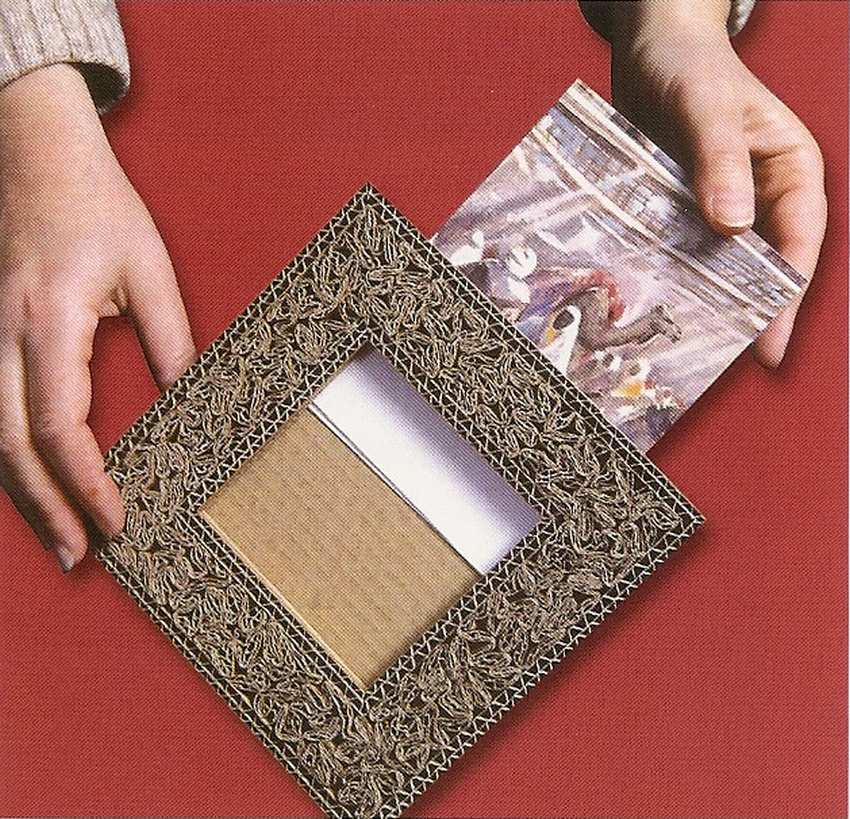Как сделать фигурную рамку в word?
Как сделать красивые рамки в Word?
Как сделать красивые рамки в Word? |
Оформляя творческие работы, мы стараемся украсить свои документы рамками.
В различных версиях программы Word есть возможность делать рамки в виде рисунка для одной или нескольких страниц.
Если Вы не знаете как сделать красивые рамки в ворде, значит сегодня мы разберем этот вопрос, чтобы не осталось неизвестных моментов.
Готовы? Тогда читаем.
Вставляем рамки
1. Открываем окно «Границы страниц».
1.1. В Word 2013 переходим на вкладку «Дизайн» и нажимаем кнопку «Границы страниц».
Нажав на вкладке — Дизайн, нажимаем кнопку — Разметка страниц
(рисунок 1)
1.2. В Word 2010 переходим на вкладку «Разметка страницы» и нажимаем кнопку «Границы страниц».
Здесь вместо вкладки — Дизайн, нажимаем вкладку — Разметка страницы
(рисунок 2)
1.
Нажимаем «Формат» — «Границы и заливка», если этой надписи нет, то нажимаем на двойные кавычки, чтобы раскрыть весь список.
Нажимаем «Формат» — «Границы и заливка»
(рисунок 3)
2. Переходим к выбору границ
2.1. В окне «Границы и заливка» переключаемся на вкладку «Страница», это нужно чтобы сделать рамку вокруг страницы, а не вокруг текста.
2.2. Нажимаем на черный треугольник и в выпадающем списке выбираем понравившийся рисунок.
Выбор рисунка для рамки
(рисунок 4)
2.3. Так же можно выбрать на каких страницах будет отображаться ваша рамка, на всех или только на первой.
Указываем будет ли рамка только на главной
(рисунок 5)
2.4. На струйных принтерах нижняя граница рамки полностью не печатается.

Далее, в открывшемся окне переключаемся на закладку страница
(рисунок 6)
В параметрах можно сделать отступы от края страницы
(рисунок 7)
Выводы
Если Вы хотите сделать рамку не целиком, а только с трех сторон листа, то для этого можно нажать на соответствующие кнопки в окне «Границы и заливка».
Рамка с трех сторон листа
(рисунок 8)
Вот так, достаточно просто можно быстро украсить любой документ.
Обращаю ваше внимание, что деловые документы следует оформлять более строгими рамками.
За время работы с текстовым процессором Microsoft Word мне пришлось изучить его так, что при необходимости консультирую по телефону не глядя в экран монитора.
Спасибо за внимание.
Автор: Титов Сергей
17:27
Людмила
Просмотров: 8807
Как сделать рамку в word? Очень часто бывает, что необходимо быстренько создать какую-нибудь поздравительную открыточку или просто написать что-нибудь в красивой рамочке. Можно создать красивую открытку в Фотошоп или Gimp, но многие даже не слышали об этих программах, и не имеют их под рукой. А потом их еще необходимо изучить, а открытка или рамка для текста нужна прямо сейчас. Вот тут-то опять на помощь нам придет текстовый редактор Microsoft Word. В нем прекрасно можно создать любую открытку ничуть не хуже типографской. Для начала хорошо бы сделать красивую рамку. Вот об этом мы сейчас и поговорим, и вы увидите, что это легко осуществить при помощи ворда.
Можно создать красивую открытку в Фотошоп или Gimp, но многие даже не слышали об этих программах, и не имеют их под рукой. А потом их еще необходимо изучить, а открытка или рамка для текста нужна прямо сейчас. Вот тут-то опять на помощь нам придет текстовый редактор Microsoft Word. В нем прекрасно можно создать любую открытку ничуть не хуже типографской. Для начала хорошо бы сделать красивую рамку. Вот об этом мы сейчас и поговорим, и вы увидите, что это легко осуществить при помощи ворда.
Мы уже рассматривали с вами некоторые приемы работы в Word, такие, как изменить цвет страницы, как создать фирменный бланк и брошюру, как создать шаблон, как разместить рисунок, как работать с разделительными линиями.
Все это пригодиться вам при создании графики и открыток. А сегодня мы научимся делать красивые рамки. Для этого нам ничего не понадобится, кроме текстового редактора Word. В нем есть все, что нам необходимо.
Как сделать рамку в WordДля того, чтобы создать красивую рамку в Word 2003, откройте новый документ.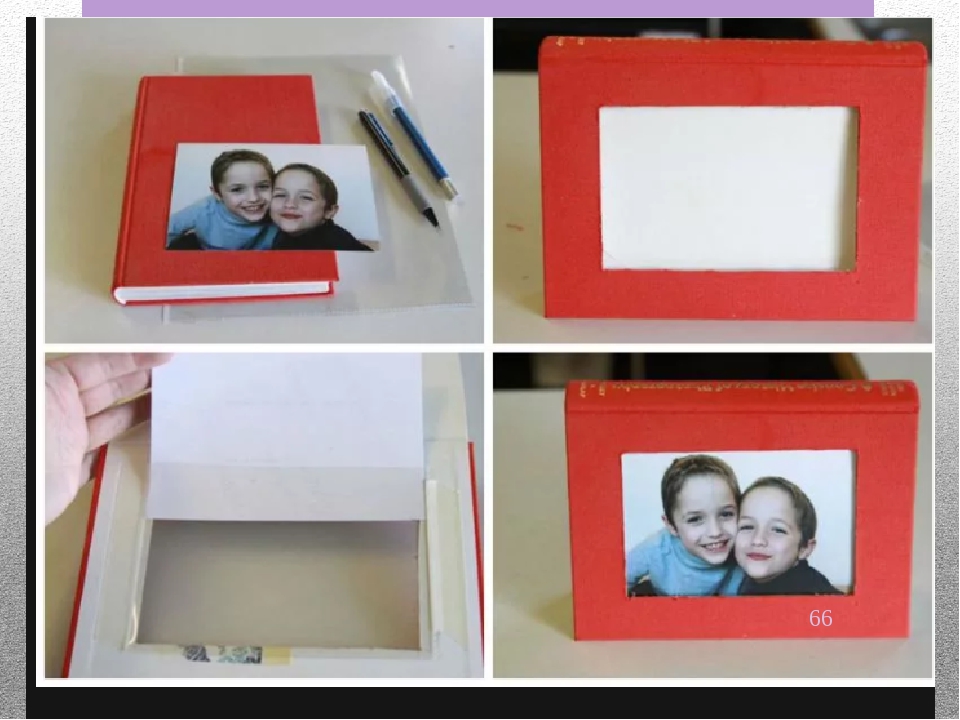 Войдите в меню – Формат – Границы и заливка….
Войдите в меню – Формат – Границы и заливка….
Откроется окно «Границы и заливка».
Перейдите на вкладку «Страница». Выберите слева тип рамки. В центре окна выбираете цвет будущей рамки и рисунок. На образце Вы увидите вид Вашей рамки.
Поэкспериментируйте и подберите то, что Вам понравится. После выбора нажмите кнопку «
Для создания красивой рамки в Word 2007/2010 необходимо открыть меню Разметка страницы и в блоке Фон страницы выбрать Границы страниц.
Все остальное проделать также как и в Word 2003. Читайте выше.
Создание рамки в Ворде очень увлекательное занятие, которое очень пригодится вам в вашем творчестве.
С уважением, Людмила
Понравилась статья — нажмите на кнопки:
Обрамление абзаца позволяет выделить важную мысль, а рамка вокруг страницы украшает или бывает нужна по требованиям к оформлению некоторых видов документов. Расскажем, как сделать рамку в Ворде – для фрагмента текста или для всех листов, включая обрамление со штампом по ГОСТу.
Расскажем, как сделать рамку в Ворде – для фрагмента текста или для всех листов, включая обрамление со штампом по ГОСТу.
Обрамление текста
Выделить фрагмент текста можно обычной прямоугольной рамочкой или фигурной.
Обычной рамкой
Как сделать рамку в Ворде вокруг текста:
- Выделите текст, который хотите обрамить. Это может быть отдельное предложение или целый абзац.
- На панели инструментов во вкладке «Главная» кликните на значок «Границы» в разделе «Абзац».
- Выберите, с каких сторон абзаца вам нужны границы.
Чтобы изменить внешний вид линий или обрамить текст, откройте последний пункт подменю «Границы и заливка». Поменяйте тип, цвет и ширину границ. В окошке «Образец» настройте, с каких сторон поставить линии. Если вы хотите нарисовать рамочки для каждой взятой строки, в пункте «Применить к» выберите «Тексту» – строчки будут обрамлены по-отдельности. Во вкладке «Заливка» настройте цвет и узор фона.
Фигурой
Сделать красивую рамку можно с помощью разнообразных фигур. Зайдите во вкладку «Вставка», в разделе «Иллюстрации» кликните на «Фигуры». В выпадающем списке подберите изображение из перечня – прямоугольники, звезды, стрелки, выноски и многое другое. Щелкните на выбранную картинку, установите курсор в нужном месте листа, зажмите левую кнопку мыши и ведите ее вбок – на странице появится фигура. Чтобы вставить текст в рамку, кликните по изображению правой кнопкой мышки, в меню выберите «Добавить текст».
Зайдите во вкладку «Вставка», в разделе «Иллюстрации» кликните на «Фигуры». В выпадающем списке подберите изображение из перечня – прямоугольники, звезды, стрелки, выноски и многое другое. Щелкните на выбранную картинку, установите курсор в нужном месте листа, зажмите левую кнопку мыши и ведите ее вбок – на странице появится фигура. Чтобы вставить текст в рамку, кликните по изображению правой кнопкой мышки, в меню выберите «Добавить текст».
Рамку-фигуру можно изменить в любой момент – кликните на ней, в меню появится вкладка «Формат». На ней доступны различные стили, шаблоны заливки, можно менять направление текст, добавлять объекты WordArt. Такую рамочку легко перемещать по документу – просто зажмите на ней кнопку мыши и ведите указатель в любую сторону – или копировать, текстовое содержимое будет также двигаться.
Обрамление страницы
Разберемся, как вставить базовую рамку в Ворде. Нам потребуется инструмент «Границы страниц», в зависимости от версии программы он располагается во вкладке:
- 2016: «Конструктор»;
- 2013: «Дизайн»;
- 2010 и в Ворде 2007: «Разметка страницы»;
- чтобы создать рамку в Ворде 2003, выберите одноименный пункт в меню «Формат».

В окошке настройте рамочку – тип границ, формат линий, их цвет и ширина, для узорных обрамлений – рисунок. В разделе «Образец» выставьте места границ.
Применить созданный рисунок можно ко всему документы – в этом случае одинаковые рамки автоматически появятся на всех листах. Или к отдельным разделам, для чего надо предварительно расставить символы разрыва разделов в нужных местах.
Использование шаблонов
Для оформления документов по ГОСТу используйте специальные шаблоны рамок, которые бесплатно можно скачать в интернете. Шаблон – это файл формата «.dot». После скачивания откройте его, как обычный документ. Появится сообщение системы безопасности о запуске макросов – разрешите включить содержимое. На панели инструментов появится новая вкладка «Надстройки».
Как вставить рамку в Ворде: выбирайте нужную рамочку со штампом и кликайте на ее. На текущем листе появится обрамление, вам остается только вписать данные в поля.
Заключение
Мы разобрались, как в Ворде сделать рамку. Программа предоставляет интересные инструменты, чтобы создавать строгие или вставлять красивые рамочки. Вы можете делать рамки самостоятельно или пользоваться готовыми шаблонами, чтобы быстро получить готовый результат.
Программа предоставляет интересные инструменты, чтобы создавать строгие или вставлять красивые рамочки. Вы можете делать рамки самостоятельно или пользоваться готовыми шаблонами, чтобы быстро получить готовый результат.
Используем Ворд 2003
Для того чтобы сделать рамку в ворд 2003, необходимо выделить страницу, щелкнув по ней.
Далее следует кликнуть на вкладку «Формат» на панели инструментов. Она находится наверху. Из выпадающего списка выбираем пункт «Границы и заливка
».Появляется окно с тем же названием. В нём переходим на вторую по счету вкладку, «Страница», где выбираем нужные параметры для рамки.
Здесь можно задать цвет и толщину линии. Кнопки справа отмечают, с каких сторон листа будет располагаться обрамление. В списке «Тип» можно выбрать форму линии – двойную, сплошную, или пунктирную. «Рисунок» позволяет задать обрамление одним из повторяющихся шаблонных рисунков.
В списке «Тип» можно выбрать форму линии – двойную, сплошную, или пунктирную. «Рисунок» позволяет задать обрамление одним из повторяющихся шаблонных рисунков.
Чтобы сдвинуть рамочку относительно границ листа, нужно нажать на кнопку «Параметры» в правом нижнем углу.
Рамки в Word 2007, 10, 13
С 2007 версии интерфейс программы значительно изменился. Теперь для создания рамки нужно найти в верхней панели раздел «Разметка страницы» и нажать на «
Начиная с 2013 версии, эта кнопка вынесена в раздел «Дизайн».
Появившееся окно не отличается от своих предыдущих версий. В нём отображены все доступные параметры: тип, цвет и ширина линии, возможность оформления повторяющимся рисунком, и стороны на которых будет отображаться обрамление.
Красивая рамка из картинки
Обрамление документа можно сделать не только предназначенными для этого средствами напрямую, но и изображениями, что позволяет значительно разнообразить оформление документа.
Для этого понадобится скачать понравившееся изображение подходящего формата. Чем большего размера будет картинка, тем четче и красивее она получится при печати.
Далее нужно вставить скачанное изображение на лист. Сделать это можно в меню «Вставка», выбрав пункт «Рисунок» или просто перетащив файл в окно программы.
После этого потребуется выделить картинку щелчком, и нажав на нее правой кнопкой мыши выбрать «Размер и положение» из контекстного меню.
Во всплывшем окне перейти в раздел «Обтекание текстом» и выбрать пункт «за текстом».
Теперь изображение не будет перекрывать набранный текст и останется на заднем плане. Вдобавок, оно не привязано к границам листа, и может свободно перемещаться к самым краям.
Если картинка не подошла по размеру, её можно растянуть за появившиеся «уголки». Точки по углам изменяют размер с сохранением пропорций, а по сторонам – растягивают по вертикали или горизонтали.
Точки по углам изменяют размер с сохранением пропорций, а по сторонам – растягивают по вертикали или горизонтали.
Как делать рамки для инстаграм
Где найти стильные рамки для фото в инстаграм, чтобы украсить свои шедевры? А не превратить их в снимки со стрёмными рамками из 2000-ых годов. Давайте посмотрим на топ-13 приложений с рамками.
Unfold
В буквальном смысле вставить фото в рамку онлайн, бесплатно и без регистрации можно в приложении Unfold. Доступно оно как в AppStore, так и в Google Play.
Программа прекрасно подходит для создания красивых и стильных историй. Здесь можно найти как белые рамки для фото в инстаграм, так и много всего другого:
- рваные рамки;
- в стиле Полароид;
- киношная плёнка;
- альбомный вариант;
- винтажные со скотчем;
- компьютерные рамки MAC OS.
Статус приложения: условно-бесплатное. Некоторые рамки доступны без оплаты, остальные можно купить по желанию.
Некоторые рамки доступны без оплаты, остальные можно купить по желанию.
StoryArt
Огромное количество самых крутых рамок для историй и постов есть в приложении StoryArt. Программа доступна в AppStore и Google Play.
Здесь вы найдёте рамки и шаблоны на любой вкус:
- белые, черные и цветные;
- киношные и плёночные;
- цветочные паттерны;
- газетные;
- полароид-рамки.
Статус приложения: условно-бесплатное. Но некоторые паки можно получить, если подписаться на создателей в инстаграме.
Instasize
Приложение Instasize с огромным количеством рамок различных тематик можно скачать в AppStore или Google Play.
Здесь вы можете найти следующие рамки:
- цветные;
- градиент;
- узор;
- космические;
- горошек;
- сердечки/поцелуйчики;
- глиттер;
- деревянные;
- цветочные;
- крафтовая текстура;
- акварель;
- гранит;
- растительность;
- сезонные.

Также можно сделать фото без рамки, использовав вместо обрамления другой снимок.
Примеры инстасайз рамок есть в этом посте, нужно только прокрутить фоточки вперёд.
A post shared by Секреты инстаграма и Вселенной (@kikimoraki.ru) on Nov 5, 2018 at 11:17pm PST
Статус приложения: условно-бесплатное. В приложении есть бесплатные рамки, которые можно применить.
А есть платные. К сожалению, сейчас лавочку прикрыли. Раньше можно было примерить платную рамку, а затем просто сделать скриншот. Сейчас же надпись о платной рамке находится сразу на снимке и всё загораживает. Остается только попробовать 7-дневный тестовый период ПРО-версии и наделать фоток, ну или купить программу.
MolyCam
Бесплатно стильные рамки для фото в инстаграм можно скачать в приложении MolyCam. Программа есть в AppStore. А также в поиске есть apk файл для Android.
Какие рамки тут есть:
- Полароид с надписями и без;
- флористические орнаменты;
- текстура бумаги, картона и других материалов;
- киношные;
- полоски, звезды и другие фигуры;
- цветные.

Статус приложения: условно-бесплатное. Но даже среди бесплатных вариантов можно найти стоящие!
Коллажи, шаблоны, цветные, газетные, киношные, полароидные и белые рамки для фотографий в достаточном количестве есть в приложении jane. Скачать программу можно в AppStore.
Примеры красивых композиций:
Instants
Очень простенькое и минималистичное приложение Instants с полароидной рамкой и возможностью подписать фото красивым шрифтом. Скачать бесплатно можно в AppStore.
Pixrl-o-matic и Afterlight 2
Если нужны самые обычные рамки для фото в инстаграм, то их можно найти в приложении Pixlr-o-matic и в Afterlight 2 (платная версия). Стандартные наборы порадуют своим многообразием. Так что за рамками на все случаи жизни — сюда.
InFrame
Рамки для фотографий в инстаграм можно отыскать в приложении InFrame. Скачать его можно из официального магазина AppStore или Google Play.
Скачать его можно из официального магазина AppStore или Google Play.
В программе есть много интересного:
- стандартные рамки;
- размытые;
- цветные;
- с тенью;
- градиент;
- шаблоны инстаграма;
- сердца;
- эффект запотевшего стекла.
Базарт
Стильные рамки для инстаграма, которые медленно перетекают в оригинальные шаблоны можно найти в фоторедакторе Базарт. Программа доступна для скачивания в AppStore.
StoryLuxe
Крутое приложение StoryLuxe предлагает своим пользователям огромное количество разнообразных рамок. Скачать его всегда можно в AppStore.
Какое разнообразие можно найти:
- стандартные рамки;
- цветные;
- полароид;
- киношные;
- неоновые;
- коллажи.
Статус приложения: условно-бесплатное. Но и среди стандартных рамок можно найти очень стильные.
Rhonna
Приложение Rhonna Designs полностью платное как в AppStore, так и в Google Play. Но внутри него есть рамки для фото на любой вкус. Также разные паки докупаются в специальном магазине этой программы.
Теперь вы знаете, где найти рамки для фото в инстаграм. Выбирайте любое понравившееся приложение и пробуйте создавать собственные шедевры. Пускай ваши снимки собирают огромное количество лайков.
Спасибо за ваше потраченное время
Строгие и фантазийные, яркие и белые рамки для Инстаграма собраны в одном месте. Берите максимум от всех!
Выделяйтесь, применяя рамки для фотографий Инстаграм
Вы прилагаете силы, чтобы страница в Instagram была интересна подписчикам, и вопрос, как наполнять ее тематическим контентом, актуален всегда. Даже самые удачные кадры нельзя постить, как они есть: правильная подача материала – часть успеха. И в ход идут разные средства. Можно обрамить изображения рамками желаемой формы, подстроив таким образом, чтобы содержание профиля смотрелось оригинально. Достаточно вашего видения и фантазии, а в остальном поможет конструктор Canva.
Достаточно вашего видения и фантазии, а в остальном поможет конструктор Canva.
Как добавить рамки для фото в Инстаграм без усилий:
- Войдите в Canva и начните новый проект.
- Загрузите авторские фото или понравившееся из галереи.
- Перетащите любую из дизайнерских рамок.
- Задайте базовые графические настройки.
- Сохраните готовую картинку.
Используйте простые решения для креативных идей
- Меняйте картинки. Более миллиона фотографий выручат, если собственные не подошли.
- Меняйте дизайн. Изображения легко оформить рамками различных силуэтов, цветов и узоров.
- Меняйте пропорции. Адаптируйте рамки под пользовательские размеры.
- Меняйте оформление. Добавьте из библиотеки недостающие детали: иконки, эмблемы, значки.
- Скачивайте в JPG или PNG и публикуйте.
Вставляйте цветные или белые рамки для Инстаграма онлайн
Блогеры со стажем назовут множество программ, которые совершенствуют их контент. Но все обычно нуждаются в инсталляции на компьютер, не говоря уже о высокой стоимости лицензионного софта. Для работы с Canva устанавливать ничего не нужно – целая творческая студия доступна сразу после входа через браузер! Кликните на панели инструментов по вкладке «Элементы», зайдите в раздел «Рамки» либо «Фигуры» и выбирайте подходящие среди огромного каталога. Они могут быть стандартными, основываться на графике, или перекрашиваться в неожиданные оттенки.
Но все обычно нуждаются в инсталляции на компьютер, не говоря уже о высокой стоимости лицензионного софта. Для работы с Canva устанавливать ничего не нужно – целая творческая студия доступна сразу после входа через браузер! Кликните на панели инструментов по вкладке «Элементы», зайдите в раздел «Рамки» либо «Фигуры» и выбирайте подходящие среди огромного каталога. Они могут быть стандартными, основываться на графике, или перекрашиваться в неожиданные оттенки.
Получите ожидаемый эффект при минимальных затратах
Canva превратит контент для Инстаграма в еще более впечатляющий, даже если качество исходных картинок совсем не радует. В арсенале – все опции современного редактора, начиная от набора уникальных фильтров и заканчивая цветовыми характеристиками. Вам больше не придется изучать хитрые приемы по улучшению снимков, или платить опытному корректору. Услуги фотографа тоже не понадобятся, если ваша цель – профессиональные изображения. Загляните в стоковую коллекцию, где большинство объектов бесплатны, а премиальные – всего за $1.
Пригласите на помощь команду
Если то, как выглядит ваш аккаунт – результат коллективных стараний, упростите все процессы, организовывав их в общем диджитал-пространстве. Пусть каждый участник получит ссылку на e-mail, и затем приступает к выполнению индивидуальных задач. А если вы «свободный художник», который привык действовать самостоятельно, не бойтесь просить совета у людей, которым вы доверяете. Находясь в любой точке мира, они смогут войти в вашу мастерскую, оценить и поделиться мнением.
Здравствуйте, дорогие друзья! Сегодня мы с вами продолжаем говорить об оформлении постов в Инстаграме и именно в данной статье речь пойдет о том, как фотографию обрамить рамкой, а уже потом выкладывать к себе в аккаунт в Инстаграме.
Думаю, вы часто видели, зайдя в профиль другого пользователя, опубликованные фото, по краям которых есть красивая рамка. Она может быть простой (белого и черного цвета с разной толщиной линий), а может иметь вид листьев, орнамента, различных геометрических фигур и подобное. Сейчас также очень популярно добавлять свое фото без обрезки, а на фоне (чтобы он не был белого скучного цвета) оставлять этот же снимок, только делать его размытым.
Вот давайте все это и научимся сейчас делать. Для начала расскажу, какую альтернативу в приложении Инстаграм можно использовать, поскольку там есть фильтры, кнопки для изменения контрастности, яркости и прочего, а рамочек нет. Затем рассмотрим различные приложения, которые есть в Play Маркет и App Store.
Альтернатива в приложении Instagram
Итак, если нет времени что-то устанавливать и добавить рамку к фото нужно именно сейчас, тогда заходите в приложение Инстаграм на своем устройстве и нажимайте внизу на плюсик, для добавления новой публикации. Если с этим возникают трудности, прочтите: как добавить фото в Инстаграм.
Затем определяйтесь со снимком и жмите «Далее».
Откройте вкладку «Изменить» и среди доступных параметров нам понадобятся только «Виньетка» и «Размытие».
Кликните по «Виньетке». Под фото появится ползунок. Перемещая его вправо изображение будет темнеть по краям. Когда закончите, нажмите «Готово».
Если хотите выбрать «Размытие», то тут есть два варианта: «Радиальное» или «Линейное».
Выберите первый – появится круг. В нем рисунок будет четкий, а за его пределами – размытый. Сводя и разводя пальцы по экрану можно изменить размер круга или его местоположение. В конце жмите «Готово».
Такой получился результат. Роза видна четко, а остальное размыто.
Если нажмете «Линейное» размытие, тогда на рисунке появятся две параллельные прямые. Их можно поворачивать и сводить/разводить.
Суть та же, что и с кругом – посредине рисунок отображается четко, а за линиями он размыт.
Выбирайте подходящий вариант и нажимайте «Готово».
Дальше обрабатывайте снимок по желанию и кликайте «Далее».
Придумывайте подпись к фото, отмечайте пользователей в Инстаграм и выбирайте «Поделиться».
Если интересно, прочтите статью: как подписать фото в Инстаграм. Там найдете различные примеры и советы, как все сделать правильно и зачем это нужно.
Да, здесь вариантов немного, но сделать размытую рамку и затемнить края снимка у вас получится. Если хотите большего, тогда необходимо поискать различные приложения по обработке фото, и пользоваться ими.
Приложения для добавления рамки
Здесь вариантов масса. Можно просто зайти в Плей Маркет или App Store и в строке поиска задать запрос «Рамки в Инстаграме». Путем перебора выберите для себя подходящее.
Я тоже немного поискала и нашла много интересного. Сейчас опишу некоторые из них и расскажу, как ими пользоваться. Кроме рамок, все указанные приложения обладают еще различными параметрами. Так что их смело можно назвать простенькими редакторами для обработки фото, и использовать для улучшения вида снимка.
Insta square snap pic collage
Первое называется Insta square snap pic collage. Заходим и устанавливаем его.
Про все возможности данной программки по обработке фотографий я рассказывать не буду, их тут достаточно много. Просто покажу, как у меня получилось сделать обрамление.
В меню выбираем пункт «Square»:
Далее на следующем этапе выбираем белый фон для фото (если есть желание, то, конечно, можете выбрать и другой).
После в левом углу нажимаем на значок рамки, чтобы выбрать для себя подходящую.
А теперь выбираем стиль рамки. Можно выбрать такую:
А может быть вот такую. (После того, как определитесь с обрамлением нажмите на значок «Поделиться» в правом верхнем углу)
В окошке «Поделиться» у нас появятся иконки, в какой именно социальной сети вы собираетесь публиковать данную фотографию в рамочке. Мы, естественно, выбираем Instagram.
У нас сразу же открывается приложение Инстаграма и мы начинаем добавлять фотографию, как обычно, только она будет уже в рамке.
No Crop
В строку поиска напишите «no crop» и найдите соответствующее приложение. Устанавливайте его на телефон.
Оно на английском языке и содержит рекламные блоки. Чтобы добавить снимок из галереи жмите «Add Photo». Если нужно сделать его, выберите «Capture».
Суть приложения в том, что оно не обрезает снимок, и добавить его можно полностью. А области, которые останутся по бокам можно изменить на свой вкус.
Например, «Blur» – размоет фон за снимком, «Pixel» – превратит его в небольшие квадратики или пиксели.
С помощью No Crop также получится повернуть снимок, написать или нарисовать что-то на нем, добавить стикер.
«Colors» – можно выбрать любой цвет заливки. «Background» – это готовые фоны.
Кликайте по ним, чтобы посмотреть, как они будут смотреться. Когда подберете, нажимайте на стрелочку влево.
Дальше нужно сохранить результат – кликайте по кнопке «Save».
Подтвердите, что хотите сохранить снимок в галерее.
Еще может появится окно, в котором вас попросят оценить приложение. Чтобы отложить процедуру, выберите «Later».
Поскольку результат работы мы сохранили в галерее, то зайдите в Инстаграм и, как обычно, опубликуйте обработанную фотографию с телефона.
Photo Editor от InShot
Следующее приложение называется «Фоторедактор – коллаж фото» от разработчика InShot. Английское название – «Photo Editor».
Заходим в него и выбираем «Фото».
Определитесь со снимком и жмите кнопку «Подогнать».
На вкладке «Пропорция» выберите подходящее соотношение сторон.
Теперь нужно определиться с фоном, который и будет служить своеобразной рамкой. Переходим на вкладку «Фон» и определяемся будет это размытие или какой-нибудь цвет. Если миниатюра внизу состоит из четырех квадратиков, значит нажмите на нее, чтобы посмотреть доступные варианты.
Последняя вкладка – «Граница». Перемещайте ползунок и смотрите, как изменяется расположение фотографии на фоне – она может увеличиваться ил уменьшаться.
После того, как закончите вносить изменения на каждой вкладке, не забывайте жать кнопку «Применить» вверху справа.
Дальше можно отредактировать снимок: отрегулировать цвета, выбрать фильтр, обрезать, добавить наклейку и другое. Когда изображение будет готово, нажимайте «Сохранить».
Вверху появится надпись, что оно сохранено. Ниже будет блок «Поделиться с». Выберите из доступных вариантов иконку Инстаграм. Затем укажите, куда хотите добавить снимок в «Историю» или в «Ленту».
После этого фотография публикуется, как обычно.
Aviary
Фоторедактор от Aviary найти очень просто. Вводите в поиск нужное слово и устанавливайте приложение.
Находясь на вкладке «Галерея» выберите одну из фотографий, или можно сделать новую, кликнув по плюсику.
В процессе работы с приложением может появляться реклама. Закрыть ее можно плюсиком, который находится посредине слева.
К изображению можно: применить эффекты, выбрать его автоматическое улучшение, добавить стикеры, обрезать кадр, отрегулировать тепло, насыщенность, тени, сфокусировать, повернуть, изменить резкость, трансформировать, добавить цветовое пятно, мем, текст, размыть область, что-то нарисовать, сделать кадр светлее или убрать эффект красных глаз. В общем, функций здесь предостаточно и обработать фото можно на свой вкус.
Нас же интересует пункт «Рамки».
Для начала нам предложат установить пакет с простыми рамками. Нажмите на него.
Можете посмотреть, какие они будут по виду. Здесь есть белые рамки и черные, толстые и тонкие. Дальше нажимайте «Бесплатно». После этого они установятся.
Теперь кликайте по пакету, чтобы развернуть все имеющиеся в нем рамки. По очереди нажимайте на те, что нравятся, и смотрите, как они будут смотреться на изображении.
Чтобы скачать больше пакетов с рамками, нажмите на кнопку «Товары».
Есть много различных вариантов. Среди них могут попадаться и платные (напротив будет указана цена). Выберите то, что подходит и нажмите на соответствующую картинку.
Здесь вы сможете найти и цветную рамку для фото, и круглую, и белую, и в виде узоров, и еще много разных.
Опять посмотрите, подойдут ли эти рамки для постов в Инстаграм, и если «Да», то жмите на кнопку «Бесплатно».
У меня сразу появилось окно, в котором предложили или войти в свой аккаунт Adobe ID, или создать новый. Если у вас он есть, то нужно просто выполнить вход. Если же его нет, как и у меня, тогда жмите «Зарегистрироваться».
Заполните все предложенные поля, придумайте пароль и кликайте «Зарегистрироваться».
После этого можно свободно устанавливать любые понравившиеся пакеты с рамками, кликая на кнопку «Бесплатно».
Все установленные пакеты будут появляться под обрабатываемым фото. Нажимайте на картинку и смотрите, какие есть обрамления. Выбирайте из них подходящее. Затем нажмите на галочку вверху справа, чтобы изменения сохранились.
Еще один пункт, который может пригодиться – «Наложения».
Сразу давайте нажмем «Товары», чтобы посмотреть все доступные пакеты.
Нажимайте по картинке, смотрите, что входит в пакет, и если вам нравится, то устанавливайте, кликнув по кнопке «Бесплатно».
Дальше разворачивайте нужную группу и определяйтесь с рамкой. Кстати, в наборе «Original» есть круглая белая рамка, которую ищут многие пользователи. Для сохранения изменений жмите галочку вверху справа.
Когда снимок будет обработан, нажимайте на кнопку «Готово».
Прямо в приложении можно выбрать миниатюрку Инстаграм, чтобы сразу перейти к созданию публикации.
Дальше нажимайте, куда собираетесь добавлять снимок в «Историю» или в «Ленту». Чтобы выбор не запомнился, кликайте «Только сейчас».
Затем переходим к стандартной форме создания публикаций в Инстаграме. Пройдите все шаги и на последнем нажмите «Поделиться».
Теперь моя страница в Instagram выглядит очень необычно. Рамочки придают ей уникальности, да и посты смотрятся интереснее. Например, если у вас есть важная новость и вы хотите сообщить ее подписчикам, тогда можно сделать белую круглую рамочку, а в середине написать нужный текст.
Разумеется, есть еще много различных приложений. К популярным можно отнести InstaSize и PhotoGrid. Попробуйте воспользоваться и ими, может они понравятся вам больше. Главное не забывайте, что профиль в Инстаграм желательно оформлять в одном стиле, используя всего пару фильтров и рамок. Тогда у него появится своя индивидуальность, и смотреться это будет аккуратнее. Так что помните, что с различными рамками переусердствовать нельзя.
Все, дорогие друзья, как видите, ничего сложного в добавлении рамок к своим постам в Инста нет. Вы же в свою очередь можете в комментариях скинуть названия приложений, при помощи которых вы делаете рамки на свои посты. Я и другие читатели моего блога будут вам очень признательны.
Как сделать рамку в документе Word вокруг текста или на всю страницу
Для придания документу оригинального оформления пользователи MS Word используют самые разные инструменты. Одним из популярных способов форматирования является создание вокруг текстового фрагмента или по контуру всей страницы рамки. Она может быть строгой или декоративной с каким-нибудь орнаментом. Давайте разбираться, как сделать рамку в Ворде и придать ей нужный вид.
Рамка по периметру страницы
Для того, чтобы вставить рамку в Word по периметру листа, нужно зайти на вкладку «Дизайн», а потом нажать кнопку «Границы страниц» в блоке «Фон страницы».
В открывшемся окне задаем параметры рамки: тип, ширину и цвет линий, рисунок. В выпадающем списке «Применить к» выбираем на каких именно страницах появится обрамление.
Если документ разбит на разделы (инструмент Макет – Разрывы – Разрывы разделов), то можно задать свой стиль рамки для каждого раздела, иначе на всех страницах будет одинаковая рамка.
Кликнув по кнопке «Параметры», вы перейдете к настройке отступов.
Рамка для куска текста или абзаца
Редактор MS Word позволяет сделать рамку не только для всей страницы, но и для определенного фрагмента текста. Часто необходимо заострить внимание читателя на каком-нибудь одном абзаце. Для этого выделите его мышью (или просто поставьте курсор в любую область абзаца) и зайдите в Дизайн – Границы страниц. Откройте вкладку «Граница», задайте тип рамки и выберите в строке «Применить к» опцию «абзацу».
При необходимости выполните заливку пространства внутри рамки, изменив параметры цвета на вкладке «Заливка».
Если стоит задача сделать рамку вокруг текста, состоящего из нескольких слов, то выделите нужный фрагмент мышью и далее, кликнув по кнопке «Границы страниц», в качестве значения параметра «Применить к» выберите «тексту».
Как быстро вставить рамку в Ворде
Сделать рамку вокруг текста можно и несколько иным способом. Выделите фрагмент и найдите на вкладке «Главная» инструмент «Границы». Нажмите на стрелку рядом с указанной кнопкой, а потом выберите в появившемся меню подходящий тип рамки.
Для абзацев, например, доступны не только сплошная рамка, но и отдельные границы (справа, слева, сверху, снизу). Если хотите сделать более тонкую настройку параметров рамки, то в меню кнопки «Границы» выберите «Границы и заливка…» Откроется уже знакомое нам окно, где можно изменить тип и дизайн обрамления.
Как сделать в Word красивую рамку
Для создания декоративной рамки в Ворде есть специальный параметр «Рисунок» в окне «Границы и заливка». Правда, доступен он исключительно на вкладке «Страница», то есть узоры применяются только к границам, охватывающим все содержимое страницы.
Итог
Мы рассмотрели способы добавления в Ворде простейших рамок для текста. Надеемся, что с помощью описанных выше приемов у вас получится придать документу желаемое форматирование.
Как делать рамки для фотографий своими руками
Мастерство изготовления рамок заключается не только в умении плотно стыковать угловые соединения и аккуратно выпиливать фальцы. Какое выбрать стекло и картон для паспарту? Как правильно их объединить? В этой статье мастер-профессионал Стюарт Альтшулер расскажет обо всех этапах работы и покажет разницу между обычными рамками и настоящими произведениями багетного искусства. Вы быстро научитесь создавать достойное обрамление для своих любимых картин и фотографий.
Научитесь подбирать пропорции
Прежде всего, для оформления картины или фотографии нужен подход не столяра, а оформителя выставочной или музейной экспозиции, и оценить правильность готовой работы можно с помощью простого метода, который я называю «мигающей оценкой». Встаньте перед висящей на стене рамкой с картиной, закрыв глаза. Когда вы на миг приоткроете веки, ваш взгляд должен сфокусироваться на картине, а не на рамке или паспарту. За долгие годы работы мне удалось заметить несколько закономерностей и выработать на их основе правила, которые помогут вашим рамкам пройти испытание методом «мигающей оценки».
- Будьте консервативны, выбирая стиль рамки и цвет паспарту. Они не должны быть вызывающими, так как самым важным элементом является все-таки сама картина.
- Стиль рамки должен соответствовать стилю картины. Забавные рамки уместны для забавных рисунков или фотографий, а сдержанную работу лучше заключать в строгую рамку.
Размеры окошка в переднем паспарту должны быть примерно на 12 мм больше, чем в заднем, чтобы вокруг объекта получилась цветная рамка шириной 6 мм.
За некоторыми исключениями, я предпочитаю делать бруски рамы несколько уже, чем поля паспарту. Это позволяет лучше оценить пропорции готовой работы.
- Выбирая цвет картона для паспарту, следите за тем, чтобы он не доминировал над цветовой гаммой картины. Лучше использовать нейтральные тона, сливающиеся с картиной, например белый или кремовый.
- Если вы хотите вставить двойное паспарту, чтобы добавить акцент, используйте белый или другой нейтральный тон для переднего слоя, а более яркий — для заднего (фото А). Например, если вам нужно заключить в рамку фотографию яхты с красной полосой на парусе, возьмите для верхнего слоя ярко-белый картон, сочетающийся с холодными синими тонами воды. Затем добавьте ниже красное паспарту, которое усилит впечатление от полосы на парусе.
Сначала подготовьте «начинку» рамки
Чтобы определить габариты паспарту и рамки, измерьте картину и начинайте прибавлять размеры изнутри наружу. Воспользуйтесь таблицей, которая поможет вычислить все нужные размеры (см. «Как рассчитать размеры паспарту и рамки» ). Впишите размеры картины, а также ширину брусков и фальцев рамки, и все остальные размеры будет легко рассчитать.
Используйте эти размеры и ширину полей паспарту, чтобы вычислить размеры паспарту, стекла, монтажной основы и задника (см. рисунок внизу ).
Теперь, когда известны размеры паспарту, требуется узнать длину брусков рамки. Для этого нужно только знать расстояния между фальцами на задней стороне рамки. Однако если сделать рамку так, что паспарту будет вкладываться в фальцы без зазора, то стекло и задник могут оказаться несколько больше и станут упираться в края проема. Я обычно добавляю 3 мм к расстоянию между фальцами, чтобы по периметру оставался зазор около 1,5 мм, что также позволяет сохранить рамку невредимой, когда ее «начинка» слегка разбухает при изменениях влажности. В таблице эти припуски уже учтены.
Пора заняться угловыми скосами
Мощные угловые тиски, сделанные из чугуна, надежно фиксируют детали рамки точно под углом 90° до схватывания клея.
Высчитав все требуемые размеры, можно приступить к изготовлению рамки. При этом важен не столько тип пилы, с помощью которой вы будете это делать, сколько важны точность заусовки пол углом 45° и чистота поверхности распила. Чтобы противоположные летали рамки имели одинаковую длину, удобно пользоваться концевым упором (стопором). Делая заусовку вручную с помощью стусла, используйте мелкозубую обушковую пилу с шагом зубьев 1,2-1,3 мм, чтобы поверхность скосов была гладкой. Для чистых распилов на круглопильном станке или торцовочной пиле применяйте 80-зубый диск для поперечного пиления. Для сборки рамок я предпочитаю пользоваться угловыми тисками (фото В). С их помощью можно скреплять отдельно каждый угол рамки, усиливая соединение шпильками. Для соединения одного угла сначала зафиксируйте в угловых тисках две смежные детали рамки и убедитесь, что угловые скосы хорошо прилегают друг к другу. Если на передней стороне деталей имеется сложный профиль, я стараюсь подогнать в первую очередь передние стороны брусков. Затяните тиски чуть сильнее и проверьте плотность стыков заусовки. Если качество подгонки вас устраивает, ослабьте одну губку тисков, выньте одну деталь и нанесите клей. Снова вставьте деталь в тиски и затяните их настолько, чтобы при забивании шпилек детали не сдвинулись. Просверлите направляющее отверстие в кромке одной из деталей рамки напротив смежной детали так, чтобы оно проходило через стык и не пересекалось с профильным рельефом на лицевой стороне. Для лучшего контроля я предпочитаю использовать маленькую ручную дрель (фото С). Затем скрепите детали, вбив гвоздь-шпильку диаметром 1,5 мм, который должен быть достаточно длинным, чтобы соединить обе детали (фото D). Затем я заполняю лунки от гвоздей цветной восковой мастикой Briwax.
Просверлите направляющее отверстие диаметром 1,5 мм с одной стороны угла. (Лучше делать это с боковых сторон, а не сверху и снизу.) Вбейте гвоздь-шпильку и утопите в древесину с помощью добойника. Повторите операцию, добавив еще одну шпильку на этом же углу.
Некоторые мастера-багетчики добавляют второй гвоздь-шпильку, вбивая его с другой стороны угла. Этот способ, называемый перекрестным запиранием, усиливает соединение, но делает практически невозможной его разборку в случае необходимости. Склеив и скрепив шпилькой один угол рамки, выньте сборку из тисков и дайте клею высохнуть. Затем повторите операцию с двумя другими деталями.
Быстрый совет! Соединяйте вторую пару деталей точно так же, как и первую. Размещайте в тисках короткие и длинные детали в одном и том же положении, иначе впоследствии вам не удастся собрать прямоугольную рамку.
Наконец, соедините вместе две половины рамки, нанеся клей сразу на все стыки, чтобы не пришлось раздвигать детали на последнем углу. За фиксируйте поочередно каждый из двух углов и скрепите их шпильками.
Вырежьте и соберите остальное
Профессионалы часто называют элементы, вкладываемые в рамку, начинкой или внутренностями. К ним относятся (в порядке удаления от передней стороны) стекло, паспарту, объект экспозиции (картина, рисунок или фотография), монтажная основа и задник (см. рисунок). По высчитанным ранее размерам вырежьте паспарту, монтажную основу и задник с помощью острого ножа и стальной линейки. Монтажную основу и задник можно сделать из остатков картона для паспарту или специального материала (пенокартона), продающихся в художественных салонах.
Вырезав все прямоугольники одинакового размера, сделайте в паспарту так называемое окошко со скошенными кромками. Если вам нужна только одна рамка, обратитесь за помощью в вырезании окошка в ближайшую багетную мастерскую. Но если вам требуется целая серия рамок, лучше приобрести специальный резак для паспарту. Простейшие резаки стоят около $30-40, а более совершенные модели, снабженные линейками и упорами, — $125-150. Профессиональные модели, используемые в багетных мастерских и показанные на фотографиях в этой статье, могут стоить $900 и более. Они позволяют обрабатывать большие листы картона и обеспечивают лучшую точность и контроль резания. Изготовление паспарту у мастера-багетчика обойдется вам примерно в $20, поэтому такое оборудование довольно быстро окупается.
Чтобы начать, положите картон для паспарту лицевой стороной вниз и разметьте четыре угла будущего окошка (фото Е). Затем вырежьте окошко с помощью резака.
Остро заточенным карандашом нанесите перекрестья в углах будущего окошка с обратной стороны паспарту.
Быстрый совет! Избегайте слишком длинных резов, выходящих за границы окошка. Начинайте и заканчивайте рез, немного не доходя до линий разметки, и напоследок подрежьте уголки острым ножом вручную.
Размеры переднего окошка двухслойного паспарту должны быть на 12 мм больше заднего. Затем соедините вместе обе части паспарту с помощью двухстороннего скотча. Прикрепите готовое паспарту с окошком к монтажной основе, сделав подобие книжки (фото F).
Соедините края паспарту и монтажной основы скотчем на тканевой основе. Этот способ дает возможность поправить положение объекта относительно окошка.
Для крепления объекта экспозиции к монтажной основе есть два способа. Чтобы сохранить ценное произведение искусства, используйте так называемый японский способ подвешивания (рисунок справа). Музейные работники предпочитают именно этот способ, так как он позволяет вынуть объект, не повредив его. (Профессионалы используют не содержащую кислот бумагу из хлопка и крахмальный клейстер.)
Для быстрого монтажа менее ценного объекта наклейте вдоль его верхнего края с обратной стороны полосу малярного скотча шириной 25 мм так, чтобы она выступала сверху примерно наполовину. Затем выровняйте паспарту с окошком по центру объекта и прижмите его, чтобы скотч приклеился с обратной стороны. Неважно, какой метод монтажа вы выберете, заключительным этапом работы станет добавление задника позади монтажной основы.
Если хотите, вставьте в рамку стекло
В большинстве рамок для защиты содержимого от пыли и ультрафиолетового излучения применяется обычное стекло. Как правило, стеклом закрывают бумажные объекты (рисунки, акварели или фотографии), а не живописные полотна на холсте. Для вышивки, росписи по ткани и других текстильных объектов применяется двойной подход: тяжелые плотные ткани, например коврики или вязаные крючком салфетки, не нуждаются в защите, но тонкие и деликатные ткани, такие как старинные кружева, нужно обязательно закрыть стеклом.
Стекло бывает четырех типов. Обычное известково-силикатное стекло для рамок имеет толщину 2-3 мм. Оно блокирует около 40% ультрафиолетового излучения, вызывающего пожелтение бумаги, выцветание красок и разрушение структуры материалов. Для лучшей защиты можно использовать специальное стекло с напылением, блокирующим более 97% ультрафиолета, антибликовым напылением или комбинированное стекло с двухслойным напылением, не дающим бликов и не пропускающим ультрафиолетовые лучи (к сведению: такое стекло стоит в шесть раз дороже обычного).
Вырежьте сами кусок стекла нужных размеров с помощью роликового стеклореза или закажите в стекольной мастерской. Тщательно очистите стекло с обеих сторон и аккуратно положите его поверх сложенных в стопку частей «начинки». Прежде чем надеть сверху рамку, убедитесь в отсутствии под стеклом пыли и соринок. Затем переверните рамку вместе с содержимым и положите ее на чистый стол, застеленный мягкой тканью.
Чтобы закрепить «начинку» в рамке, используйте специальный механический инструмент для забивания шпилек (фото G) или небольшой молоточек и гвозди-шпильки. Аккуратно вбейте шпильки в рамку на половину длины.
Вбивайте плоские стальные шпильки в рамку через каждые 75-100 мм с помощью специального устройства.
В завершение работы наклейте на заднюю сторону рамки бордюр из полос двухстороннего скотча (фото Н). За- тем наложите поверх скотча лист крафт-бумаги, тщательно прижмите и аккуратно обрежьте излишки по краям (фото I).
Наклейте вдоль краев рамки с обратной стороны полосы двухстороннего скотча, который удержит пылезащитный лист. Затем прижмите к скотчу кусок крафт-бумаги.
Используя острый нож или лезвие безопасной бритвы, осторожно подрежьте края пылезащитного листа вровень с краями рамки.
Быстрый совет! Не увлажняйте защитную бумагу. Раньше багетчики нередко опрыскивали водой готовую рамку с задней стороны, чтобы крафт-бумага туго натянулась после высыхания. Но теперь эта операция почти не применяется из-за риска испортить объект экспозиции.
Прикрепите кольца, отступив сверху на 1/4 или 1/3 высоты рамки, и привяжите к ним крученую проволоку.
И наконец, закрепите на задней стороне рамки кольца и крученую проволоку для подвески (фото J). Пропустите каждый конец проволоки сквозь кольцо и скрутите с основной проволокой на длину около 5 см. 11ро- волоку не следует натягивать, но она не должна и провисать. Верх проволочного подвеса должен располагаться примерно на 1/5 расстояния от верхнего до нижнего краев рамки, висящей на стене.
Как рассчитать размеры паспарту и рамки
| Ваши размеры | Расчет | Окончательный результат |
| Ширина объекта | Измерьте ширину объекта | А = |
| (пример) 200 | ||
| Высота объекта | Измерьте высоту объекта | В = |
| 250 | ||
| Ширина окошка в паспарту | А _____ — 6 | С* = |
| 200-6=194 | ||
| Высота окошка в паспарту | В _____ — 6 | D* = |
| 250-6 = 244 | ||
| Ширина полей паспарту | (см. таблицу «Выбор ширины полей паспарту» вверху справа) | Е = |
| 50 | ||
| Ширина паспарту | С _____ + (2хЕ ) | F = |
| 194+ (2×50) = 294 | ||
| Высота паспарту | D _____ + (2хЕ ) | G = |
| 244 + (2×50) = 344 | ||
| Ширина фальцев в брусках рамки | Измерьте ширину фальцев | H = |
| 6 | ||
| Ширина брусков рамки | Измерьте ширину брусков рамки | I = |
| 50 | ||
| Длина горизонтальных брусков по короткой стороне | F _____ + 3 — (2хН _____ ) | J = |
| 294 + 3 — (2×6) = 285 | ||
| Длина вертикальных брусков по короткой стороне | G _____ + 3 — (2хН _____ ) | K = |
| 344 + 3 — (2×6) = 335 | ||
| Длина горизонтальных брусков по длинной стороне | J _____ + (2xI _____ ) | L = |
| 285 + (2 х 50) = 385 | ||
| Длина вертикальных брусков по длинной стороне | К _____ + (2xI _____ ) | М = |
| 335 + (2×50) = 435 |
Для пользования таблицей «Расчет размеров паспарту и рамки» сначала обратитесь к таблице «Выбор ширины полей паспарту», а затем в соответствии с ней проставьте следующие размеры:
Ширину объекта (рисунка, фотографии и т. п.) — А
Высоту объекта — В
Ширину полей паспарту (из таблицы «Выбор ширины полей паспарту») — Е
Ширину фальцев рамки — Н
Ширину брусков рамки — I
Затем произведите вычисления с помощью средней колонки и впишите результаты в правую колонку. (Примечание: в серых ячейках показаны примеры вычислений.)
Как аккуратно разрезать стекло по прямой линии
Вы можете сэкономить время и средства, научившись резать стекло в собственной мастерской. Чтобы начать, вам потребуются недорогой роликовый стеклорез и уайт-спирит или керосин. Еще будут нужны хорошая линейка, чистящее средство для стекол, две пружинные струбцины-прищепки и защитные очки.
Прежде всего, хорошо очистите стекло от любых загрязнений. Затем положите его на ровный стол, застеленный мягким материалом, и закрепите линейку на стекле вдоль линии, по которой его нужно разрезать. Затем выполните следующие шаги.
Закрепите линейку и кистью нанесите на стекло уайт-спирит. Чтобы сделать надрез, проведите стеклорез вдоль линейки с равномерным нажимом от начала до конца.
Переверните стекло и начните постукивать ручкой стеклореза точно над линией, начав от одного из концов. В стекле появится хорошо заметная трещина, растущая по ходу ваших движений.
Возможно, Вас заинтересует:
Как сделать красивую рамку в Фотошопе
Немного об Adobe Photoshop
Наверняка вы часто слышите, как вокруг говорят: «Фотошоп», «отфотошопил» и ваше сознание примерно обрисовало некоторое представление о том, что же это за программа такая чудесная, которая позволяет превратить фото в произведение искусства. Действительно, программное обеспечение Adobe Photoshop представляет своему пользователю огромную палитру инструментов для редактирования изображений.
На первый взгляд, при открытии программы (если она есть на вашем компьютере или ноутбуке) может показаться, что вам никогда не научиться ей пользоваться. Но как говорится, «никогда не говори «никогда»! Ничего сложного в этом нет, достаточно просто следовать простейшим инструкциям, которые можно найти в интернете. И таким образом, вы потихоньку сможете делать простые манипуляции с фотографиями и изображениями.
Как сделать рамку в Photoshop?
Давайте теперь с вами перейдём непосредственно к тому, как сделать рамку в Фотошопе самим. Если у вас нет этой программы на компьютере, то вам следует её установить. После чего уже можно приступить к следующим действиям:
- Откройте в Adobe Photoshop фотографию, на которую вы хотите поставить красивую рамку.
- Перейдите в интернет-браузер, которым вы пользуетесь. Вам понадобится поисковая система.
- В поле поиска в категории «Картинки» напишите «рамка для фото». Среди появившихся результатов скачайте ту, которая вам понравится. Обращайте внимание на то, что формат фотографии с рамкой должен быть .png, а фон у неё должен быть прозрачным.
- Также вы можете просто в поисковой строке написать «скачать рамки для фотошопа». Из представленных ресурсов вы сможете скачать целые коллекции рамок.
- Теперь откройте фото с рамкой в новом окне программы Фотошоп.
- Следующим шагом будет наложение обрамления на наше фото из пункта 1. В окне с рамкой выберите инструмент «Перемещение». Он находится на левой панели инструментов в самом верху (чёрная стрелочка с иконкой перемещения). Или нажмите клавишу V для быстрого вызова инструмента.
- Наведите курсор на обрамление и нажмите левую кнопку мыши. Теперь, не отпуская кнопку, ведите курсор на вкладку с вашей фотографией. Вкладка находится ниже основного верхнего меню. Если вы всё сделали правильно, то вы попадёте на свою фотографию из пункта 1. Теперь переместите курсор в область фотографии и отпустите левую кнопку мыши.
- На этом этапе мы смогли вставить рамку. Но вы могли заметить, что размеры этих двух картинок не совпадают. Что же делать? Под верхним меню поставьте галочку в поле «Показать элементы управления». Теперь вокруг обрамления имеются кнопки регулировки размера. С их помощью подгоните изображение под необходимый размер.
- Когда всё сделано, то можно сохранить полученный результат. Для этого выберите «Файл», далее нажмите «Сохранить как…», а затем подберите папку для файла. В поле формата изображения следует выбрать .jpg.
- Готово! Можете показать своё творение друзьям или родственникам. Или же просто распечатайте готовый рисунок и наклейте в фотоальбом.
Как нарисовать рамку самому?
Здесь уже вам придётся немного попотеть. Дело в том, что красивые узорчатые рамки для фото рисуют профессионалы, часто прибегающие к помощи планшета для рисования. И в большинстве случаев это делают художники. Простому же пользователю нарисовать узорчатую рамку не представляется возможным. Однако вы можете сделать простое обрамление для своей фотографии, но с собственной текстурой и незаурядной формой. Для этого сделайте следующее:
- Для начала, всё в том же браузере, найдите текстуру, которая вам по душе и которая стилистически подойдёт к вашему фото.
- Затем так же, как и в предыдущей инструкции, добавьте её в новую вкладку Фотошопа.
- Теперь начинается самое интересное! Вы можете попробовать вырезать рамку сами, а можете воспользоваться вспомогательными инструментами. Они расположены на панели слева, внизу, под чёрной стрелочкой. По умолчанию там изображён прямоугольник. Кликните на него правой кнопкой мыши и выберите фигуру, которая в дальнейшем будет трафаретом.
- Далее нарисуйте эту фигуру путём зажатия левой кнопки мыши на текстуре и переноса её в другой конец картинки.
- Размер этой фигуры также можно изменять, как и в предыдущем примере (пункт 8).
- Для того, чтобы подогнать размер рамки, вы должны понять, что пространство, которое заполняет фигура, в дальнейшем есть ничто иное, как ваша фотография (пункт 1). И то, что вы оставите из текстуры вокруг этой фигуру и есть будущая рамка.
- После того, как вы подогнали размер два раза быстро кликните на фигуру (будто вы открываете папку на компьютере). Справа внизу во вкладке «Слои» вы увидите, что на данный момент вы находитесь на слое фигуры. Нажмите на этот слой правой кнопкой мыши и выберите пункт «Растрировать слой».
- Далее, на левой панели найдите инструмент «быстрое выделение». Нажмите на него правой кнопкой мыши и выберите «Волшебная палочка».
- Теперь левой кнопкой мыши нажмите на фигуру.
- Во вкладке слои перейдите на слой текстуры (нажмите на него левой клавишей мышки) и нажмите клавишу Delete. В появившемся окне в поле «Использовать» выберите пункт «Основой цвет» и нажмите ОК. Затем в той же левой панели найдите инструмент «Ластик» и правой клавишей мыши выберите «Волшебный ластик» и нажмите левой кнопкой мыши на фон фигуры.
- Теперь удалите слой с фигурой. Если вы всё сделали правильно, то на фоне фигуры будет шахматная текстура. Это означает, что в этом месте прозрачный фон.
- Готово! Вы смогли нарисовать свою рамку и теперь вы можете добавить её на любую фотографию по принципу, изложенному в предыдущей инструкции. Осталось лишь сохранить плоды ваших трудов.
- Кликаем «Файл», затем «Сохранить как…», после чего выбираем папку, а в поле формат следует взять .png. Нажимаем ОК.
Итоги
Сегодня мы с вами не только научились вставлять фото в рамку с помощью программы Photoshop, но и научились сами создавать свои рамки. Теперь вы сможете придать некое очарование своим старым фотографиям. Делитесь примерами своих работ в комментариях!
Рамки своими руками. Как сделать фото рамки видео
Картинная рама родом из 14-го века. До этого времени, художники не обрамляли свои творения. Придумка рам позволила творцам привлечь внимание к своей продукции. Первые образцы были просты, не несли самостоятельной художественной нагрузки, выделялись лишь цветом.
Багеты окрашивали в золотой. Тенденции изменились во времена Возрождения. Тогда, рамки из дерева своими руками стали делать не художники, а отдельные специалисты. Ушла позолота и пришли изыски в плане форм.
Багеты стали делать в виде колонн, консолей. К 17-му веку обрели популярность многоступенчатые рамы. Зритель словно спускался к полотнам, полностью сосредотачиваясь на них. Багеты начали не просто оформлять, а дополнять и подчеркивать ценность художественных произведений. Но, постепенно идея дошла до абсурда.
К 19-му столетию многие рамы начали затмевать сюжеты, в них заключенные. Росписи, скульптуры людей, грозди винограда на багетах перетягивали на себя внимание. Особенно на таком фоне терялись снимки. Черно-белое фото искусство, без витиеватых форм и излишеств, требовало простых рам. Их начали выпускать в 20-ом веке.
Это же столетие дало миру пластик, многие виды сплавов, резину. Все это пригодится нам для изготовления современных версий багетов. Итак, настало время делать рамки своими руками из подручных материалов.
Рамки для фотографий своими руками
Материалами для фотографических багетов может служить все, что угодно. Главное, иметь основу, на которую будет крепиться декор. В качестве базы берут картон, дерево, фанеру, металл. Порой, их оставляют частично открытыми, порой, полностью замаскировывают.
К примеру, рамка своими руками может быть обшита тканью, обклеена пробками от винных бутылок, зернами кофе, цветными карандашами. Дабы не утомлять перечислениями, предлагаем просто посмотреть:
Есть еще более неординарные ответы на вопрос «как сделать рамку для фото своими руками». Ненужно никакого декора. Арт — объектом станет сама основа изделия.
Для не сгодится, к примеру, вытянутая, деревянная рама от окна. В нее отлично встанет панорамный снимок. Можно даже ручки не отвинчивать. С ними композиция выглядит законченной. Создается ощущение, что природа на фото – это пейзаж в реальном окне.
Оформить рамку своими руками можно и из разделочных досок. Достаточно покрыть их лаком и приклеить по центру фотографии. Достаточно, так же, связать 4-ре веточки и обрамить ими снимок, приклеенный на стену. В общем, идей масса, как и авторских мастер-классов. Начнем с простой, но эффектной версии из папье-маше и ракушек:
В продаже имеются простые пластиковые и деревянные рамы, которые многие взрослые закупают, как основу для творческого процесса. Модели без декора стоят копейки. Есть резон купить, а не делать самому.
Есть, кстати, им своеобразные полуфабрикаты для детей. В наборе идут шарики разноцветного пластилина и рама с полым рисунком. Остается лишь заполнить его отсеки яркой мастикой, как на следующем видео «рамки своими руками»:
Сделанные рамы модно объединять в композиции. Есть правила их создания. Самый большой снимок размещают на уровне глаз. Если все остальные карточки маленького размера, их выстраивают по периферии от крупной рамы.
При небольшом наборе фотографий, они выгоднее всего смотрятся в ступенчатой композиции. Множество снимков идеально укладывается в коллажи. Рамки для картин делают из одного материала, да и фото подбирают одной тематики, к примеру, только портреты, или только цветные.
Рамки для картин своими руками
Рамка для фото своими руками и багет для картины, в чем разница? 10 отличий, как в детских задачах, не найти. Предметы почти идентичны. Современный дизайн не накладывает ограничения на обрамление снимков и художественных полотен.
Единственная разница в том, что картины бывают нестандартных размеров. Поэтому, и багеты могут быть любых масштабов. Фото же отпечатывают по определенному размерному ряду. Рамы делают в соответствии с ним.
Вспоминая о классических картинах из музеев, вспоминаешь и о классических багетах. Они деревянные и резные. Кажется, чтобы сделать нечто подобное, нужно быть резчиком.
Однако, можно обойтись и без этого, создав иллюзию объемных узоров на раме с помощью игры светотени и акриловых красок. Итак, посмотрим как сделать раму для картины своими руками:
http://www.youtube.com/watch?v=74oQTbEFtJo
Воссоздать резьбу можно и с помощью шпатлевки. Ее разводят с водой и заливают в пластиковые формы. Наполняют их не до краев. Нужны элементы толщиной 1-3 сантиметра. К примеру, формируются листочки. Когда они высохнут, нужно будет зашкурить основание и приклеить к деревянной раме.
Далее, фигурки грунтуются, покрываются краской в цвет багета и лаком. Никто и не поймет, что орнамент не вырезан, а слеплен из строительной шпатлевки. Кстати, по такому же принципу делают и фото-рамки. Только, в обрамлении снимков не обязательно скрывать истинную природу рельефа.
Рамка для картины своими руками на поверку может оказаться и обычным пенопластовым плинтусом. Если правильно подобрать его рисунок и покрыть краской, материал смотрится, как дерево, или металл. Но, об этом поговорим подробнее в следующей рубрике.
Рамка для зеркала своими руками
Итак, рамка из плинтуса своими руками – бюджетный, но эффектный вариант. В качестве основы берется тонкая фанера. Она должна быть больше, чем отражающая поверхность. Края, выступающие за пределы зеркала, промазываются клеем и закрываются пенопластовыми элементами. Но, лучше посмотреть, как сделать раму своими руками на видео:
Сделать раму для зеркала своими руками можно и по принципу обрамления для картины, или снимка. Выложите края пуговицами, морскими раковинами, песком. Пригодятся и оставшиеся после ремонта осколки керамики. Вот как может выглядеть рамка своими руками из подручных материалов:
Техника декупажа – еще один метод, которым может быть сделана рамка своими руками. Мастер-класс напоминает аппликацию. Берутся салфетки. Из них вырезаются, а лучше, вырываются, фрагменты рисунка и приклеиваются на стандартную раму. Ее можно покрыть бумажными цветами, нотами, ягодами, лицами людей.
Созданную композицию закрепляют несколькими слоями лака. Их может потребоваться до 40-ка, но обычно обходятся 5-6-ю. Задача – скрыть переход от рамы к бумажным фрагментам. В итоге, зеркало смотрится, как инкрустированное, а не украшенное простыми салфетками и газетными вырезками.
Рамка для вышивки своими руками
Обрамления требуют не только наше отражение, полотна художников и фотографии. В раме по-новому начинает «играть» и вышивка. Для нее подойдет рамка из картона своими руками, или рамка своими руками из бумаги. Достаточно хорошенько расправить материю во время приклеивания и оформить края.
Декор выбирается в зависимости от тематики вышивки. Если, к примеру, изображены цветы, подойдут веточки по периметру картины. Основой для рамы может стать и деревянный образец из магазина. Как с ним обходиться расскажет нам следующее видео:
Декор рамы, как говорится, за вами. Если у обрамления нет паспарту, лучше его воссоздать. Паспарту – тоненькая рама под багетом. Она визуально ставит акцент на изображении.
Так вышивка смотрится наиболее выигрышно. Самодельным паспарту может стать ряд бусин, или зерен, выложенных на границе стекла и рамы. В качестве кромки сгодится и тонкий кант.
Итак, как сделать рамку из картона своими руками разобрались. Как сделать обрамление из дерева – тоже. Подойдут для вышивки и пластиковые багеты. Главное, чтобы они сочетались по цвету и дизайну с тканой картиной. Сочетаться с ней должна и форма рамы.
Если композиция на холсте круглая, она будет дисгармонировать с прямоугольным багетом. Если вышивка вытянутая, не стоит загонять ее в квадратные рамки.
Рассчитать следует и отступ рисунка от рамы. Для маленьких композиций идеально чистое поле шириной минимум в 2 сантиметра. То есть, рама не должна примыкать к изображению. Это допустимо, если вышивка большая, к примеру, отражает батальную сцену.
В этом случае, можно обойтись без белого поля перед багетом. Главное, не обходитесь без знаний, ведь творчество – это тоже наука. Оно требует не только вдохновения, но и обучения, постоянной «подпитки» информацией.
Как сделать и напечатать рамку и штамп по ГОСТу в программе «Word»
Когда создавались ГОСТы на оформление документации с использованием рамок и штампов внизу страницы, о персональных компьютерах и программе «Word» еще никто не слышал. Расчет был на то, что человек линейкой будет отмерять размеры на листе и рисовать рамки вручную. Поэтому информации о том, как начертить рамку по госту в программе «Word» на просторах интернета относительно немного.
Ниже приведена пошаговая (поэтапная) инструкция по расчерчиванию и распечатке рамки в документе «Word»:
Этап 1. Разделение документа на титульный лист (рамка не нужна) и основные разделы.
Разделение документа на разные разделы производится по аналогии с тем как описано в статье:
За исключением того, что менять ориентацию листов нет необходимости.
Когда документ разделен, нужно отключить повторение нижнего колонтитула в некоторых разделах. Для этого следует во вкладке панели управления «Вставка», нажать « Нижний колонтитул», далее «Изменить нижний колонтитул». В меню конструктора отключить функцию «Как в предыдущем разделе…». Так же можно указать «Особый колонтитул для первой страницы»…
Разные колонтитулы для разных разделовЭтап 2. Создание рамки по размерам.
Для того, чтобы рамка соответствовала ГОСТ следует «отодвинуть» ее от краев документа на следующие расстояния: 20мм*5мм*5мм*5мм.
Для этого во вкладке «Разметка страницы» выбираем «Настраиваемые поля» и в открывшемся окне указываем необходимые размеры.
Настраиваемые поляИз практики размеры следует установить следующие:
- Верхнее: 1,4 см;
- Нижнее: 0,6 см;
- Левое: 2,9см;
- Правое: 1,3см.
Нажать «ОК»
После настройки полей переходим во вкладку «Границы страниц» далее «Параметры». В появившемся окне устанавливаем следующую толщину линий:
Толщина границ- Верхнее25пт;
- Нижнее: 3пт;
- Левое: 20пт;
- Правое: 20пт.
Нажать «ОК»
Этап 3. Создание штампа на странице по ГОСТу.
Открываем редактор нижнего колонтитула, щелкнув двойным кликом левой кнопки мыши в нижней части листа или через меню «Вставка» > «Нижний колонтитул» > «Изменить нижний колонтитул».
Когда курсор находится в поле нижнего колонтитула, производим вставку таблицы размером 9 столбцов и 8 строк через меню «Вставка» > «Таблица».
Для всех ячеек следует установить высоту равную 0,5 см.
Ширину столбцов следует указать следующую слева на право:
0,7 см; 1 см; 2,3 см; 1,5 см; 1 см; 6,77 см; 1,5 см; 1,5 см; 2 см.
Теперь следует частично объединить ячейки, как показано на рисунке:
Штамп по ГОСТ
Как сделать индивидуальные рамки для историй на Facebook, чтобы продвигать свой бизнес в фотографиях и видео
Вы хотите визуально брендировать свои истории в Facebook и фотографии профиля для продвижения своего бизнеса — а также позволять своим поклонникам и клиентам участвовать в этом?
С помощью платформы Facebook Camera Effects и ее функции Frame Studio вы можете создать пользовательский фрейм, который накладывается на ваш контент Facebook — видео, фотографии и фотографии профиля. Рамки — это творческий способ повеселиться и показать свою поддержку вам и вашему бизнесу.
В этом посте мы рассмотрим, как использовать эффекты камеры Facebook для создания рамок Facebook для вашего бизнеса. Спроектировать и опубликовать ваш фрейм очень просто. Давайте посмотрим на процесс, шаг за шагом:
Для начала посетите страницу Facebook Camera Effects Platform и нажмите «Create a Frame»:
Это инструмент создания рам. Лучший первый шаг — назначить владельца создаваемому вами фрейму (вашему личному профилю или странице в Facebook), что упростит обмен в дальнейшем.Выберите его в раскрывающемся меню «Выбрать владельца»:
.Затем нажмите «Загрузить искусство» или перетащите один или несколько файлов .PNG в шаблон. Используйте ручки, чтобы изменить размер, и перетащите изображения на место.
Вот несколько советов, которые помогут вам создать успешную раму:
- Используйте графический редактор, например Photoshop или Canva, для создания элементов кадра. У каждого элемента должен быть прозрачный фон.
- Будьте проще. Помните, что люди, скорее всего, будут просматривать вашу рамку на мобильном дисплее, поэтому замысловатый дизайн также не будет переводиться.
- Разместите изображение по краям, чтобы обрамить фотографию — рамка должна дополнять фотографию профиля или фотографию с камеры Facebook, а не доминировать или скрывать ее.
- Загрузка изображений приведет к обновлению окон предварительного просмотра для мобильных устройств (книжной и альбомной ориентации) и фотографии профиля. Используйте их в качестве справки для изменения и оптимизации конструкции рамы:
Приведенные выше примеры показывают, какой эффект вы можете достичь и насколько решающее значение имеет размещение. Как вы теперь заметите из моего собственного примера, его размер и размещение можно было улучшить.
Завершив дизайн, нажмите «Далее» и дайте ему имя, чтобы его могли искать вы и поклонники позже:
По умолчанию фреймы Facebook могут использоваться кем угодно, однако параметр «Местоположение» означает, что вы можете настроить запуск фрейма, когда пользователь находится в определенном месте, например, на вашем предприятии или мероприятии:
Кстати, если вы не хотите, чтобы у других была возможность создавать фреймы в вашем офисе (что может затмить или саботировать ваши усилия!), Вот что вам нужно сделать:
- Нажмите «Настройки» в правом верхнем углу страницы Facebook.
- В разделе «Общие» щелкните «Местоположение страницы для фреймов».
- Щелкните рядом с «Расположение страницы для фреймов», чтобы указать, кто может создавать фреймы в вашем офисе.
- Щелкните «Сохранить изменения».
Затем сообщите Facebook, хотите ли вы, чтобы ваш фрейм был доступен сразу после его утверждения, или если вы предпочитаете отложить дату начала. Наконец, добавьте до 10 ключевых слов, чтобы помочь людям найти ваш фрейм в будущем:
На следующей странице у вас будет последний шанс просмотреть свой фрейм перед его публикацией.
Как только вы нажмете «Опубликовать», у вас будет возможность сразу же поделиться им с подписчиками на вашей странице, если хотите.
Теперь вам также будет предоставлен доступ к концентратору для управления вашими фреймами; для включения и выключения, копирования, предварительного просмотра на мобильном телефоне и т. д.
Щелкните любой фрейм для опций обмена: ссылка, по которой будет отправлено push-уведомление на телефоны людей, и кнопка, чтобы поделиться фреймом в сообщении на вашей странице в Facebook:
Когда вы публикуете фрейм на своей странице, вы можете написать текст для его продвижения и сопровождать его фото или видео.Рядом с сообщением появится кнопка «Попробовать» (предварительно просмотренная на правой панели), которую пользователи могут нажать или щелкнуть. Последний вариант здесь позволяет вам решить, публиковать ли кадр в камере Facebook или в качестве наложения фотографии профиля:
Вот и все, что касается процесса создания, который, кстати, вы также можете выполнить напрямую через свою страницу в Facebook. В разделе обновления статуса на рабочем столе нажмите кнопку «Создать сообщение со своим фреймом»:
Отсюда вы сможете выбрать существующий фрейм или загрузить новый.Вы также должны иметь возможность управлять своими фреймами из раздела «Инструменты публикации» на своей странице в Facebook (но это еще не было доступно, когда я пытался).
А вот как на практике выглядит добавление фреймов через Facebook Stories. Когда пользователь открывает камеру Facebook после получения уведомления, он может коснуться волшебной палочки и выбрать вашу рамку.
Если пользователь добавляет рамку к своей фотографии профиля на мобильном устройстве, он также получит уведомление.
На компьютере они могут:
- Перейти на www.facebook.com/profilepicframes
- Щелкните изображение своего профиля в левом нижнем углу и выберите свою страницу.
- Найдите кадр, введя имя кадра, имя создателя или связанные слова
- Выберите рамку, которую вы хотите использовать из результатов
- Щелкните «Использовать как изображение профиля»
Вот почему так важно наименование и перечисление фрейма с ключевыми словами.
Перед вами
Будете ли вы использовать фреймы Facebook как способ продвижения своего бизнеса и поощрения поклонников делать то же самое? Сообщите мне свои мысли и поделитесь своими результатами в комментариях ниже.
Этот пост был впервые опубликован в блоге Эндрю Макарти.
Как сделать плавающую раму из холста
Этот пост содержит партнерские ссылки. Если вы совершите покупку после нажатия одной из моих ссылок, я получу небольшую часть от продажи без каких-либо дополнительных затрат для вас.
Для моей презентации проекта гостевой комнаты «Вызов одной комнаты» (посмотрите все мои посты по вызову одной комнаты здесь), я продемонстрировал свои 3 картины, сделанные своими руками в дубовых рамах ручной работы.Я завершил свои картины, чтобы решить задачу заполнения одной большой стены банка, и хотел, чтобы мои абстрактные рисунки, сделанные своими руками, действительно сияли, поэтому работал с моим отцом над созданием нестандартных рамок для холста. Плавающие рамки отличаются от обычных рамок, предназначенных для холста, потому что они сделаны немного больше, чем сам холст. В то время как обычная рамка холста будет плотно прилегать к холсту, плавающая рамка имеет намеренный зазор по всему периметру, чтобы холст выглядел так, как будто он плавает внутри рамки.
Прежде чем я перейду к тому, как все это сделать, позвольте мне показать вам, как одна из этих рамок выглядит как IRL.
Я проведу вас шаг за шагом через процесс создания собственной плавающей рамы для холста. Внимание — здесь задействованы электроинструменты. У нас пока нет настольной или торцовочной пилы, поэтому я посетил своего отца, который живет в паре часов отсюда, чтобы помочь мне с трудом работать над этим проектом для Весеннего 2018 One Room Challenge.
Что вам понадобится
План
Моим первым шагом, как и в большинстве других проектов, было составление плана в SketchUp.Я хотел придумать, как лучше всего собрать рамы, чтобы края были чистыми, прочными досками, а спинка была аккуратной. Это также помогает мне рисовать объекты, чтобы проверить пропорции, чтобы я мог быть уверен, что деревянная рама не будет выглядеть слишком толстой на фоне холста.
Мои рамы сделаны под холсты размером 24 × 30 дюймов — я купила свою у Джо Энн. Я решил, что мне нужен зазор 1/4 дюйма между холстом и рамой и чтобы холст был углублен на 1/8 дюйма от переднего края рамы.
Если вы хотите сделать такую же раму, как я для холста 24 × 30 ″, вот размеры:
Рама Сторона
- 2 куска, разрезанные на 2 дюйма в ширину, 31 1/8 дюйма в длину и 1/2 дюйма в глубину
- 2 куска, обрезанные до ширины 2 дюйма, длины 25 1/2 дюйма и глубины 1/2 дюйма
Рама задняя
- 2 куска, разрезанные на 2 дюйма в ширину, 30 1/8 дюйма в длину и 1/2 дюйма в глубину
- 2 куска, разрезанные на 2 дюйма в ширину, 24 1/2 дюйма в длину и 1/2 дюйма в глубину
Сбор дров
До тех пор, пока мы с отцом не добрались до Home Depot, я не был уверен, выберу ли я каркас из дуба или сосны.Тополь — хороший недорогой вариант, но в нем много зелени, поэтому это хороший выбор, если вы планируете его покрасить. Я знал, что не хочу красить свои рамы, и я не очень хотел их окрашивать — как только я увидел дуб, я понял, что это правильный путь.
Когда вы собираете древесину, постарайтесь найти самые настоящие деревянные доски, какие только сможете. Вам нужно дерево, которое не будет вам лгать (считается ли это каламбуром?), Но, более того, вам нужна самая прямая древесина, которую вы можете купить. Как узнать, прямая ли доска? Держите доску одним концом близко к лицу и смотрите прямо на дерево — вы легко сможете заметить изгибы на дереве.См. Выше правильную форму, продемонстрированную моим отцом.
Мы с отцом посмотрели на каждую доску в маленьком ямке и отсортировали их по стопкам «это хорошие», «эти могут сработать» и «эти плохие».
Как удалить наклейки с дерева
Когда мы вернулись в дом моих родителей со всеми нашими принадлежностями, я начал снимать наклейки со штрих-кодом с дерева. Они оставили после себя много липких следов, и я попробовал несколько разных методов, чтобы удалить их.Фен помог отделить основную наклейку от дерева, но не очень помог с тем, что осталось. Я попытался удалить остатки наклейки клейкой лентой, но это тоже не было суперэффективным. Затем я попробовал протереть тряпку спиртом, и это творит чудеса, не окрашивая и не обесцвечивая дерево — если вы попробуете это, вам, вероятно, следует сначала проверить спирт на обрезке, чтобы дважды убедиться, что он не обесцвечивает вашу древесину. В большинстве случаев я все еще мог видеть, где была наклейка, но в основном касался удаления липких битов.
Rip That Wood
Мои планы предусматривали использование древесины другой ширины, чем та, которую мы нашли в магазине, поэтому мой отец обрезал доски по длине и ширине на своей настольной пиле.
Еще один совет от моего отца, Джо: обрезайте дерево с обоих концов, чтобы укоротить его, а не просто снимать с одного конца. Древесина, продаваемая в виде таких досок, часто бывает тоньше на концах из-за того, как она строгана.
Организуйте свою древесину
Я заметил, что текстура дуба различалась от доски к доске, но я хотел, чтобы все части на каждой раме работали вместе.Я организовал древесину по типу волокон (более плотная, свободная), а затем собрал их в группы по 4 для каждого из 3 кадров.
Я также использовал небольшие кусочки малярной ленты, чтобы отметить лучшие стороны каждого куска дерева, которые будут использоваться в качестве внешнего и переднего краев рамы.
Сделайте надрезы под углом
Тогда пришло время для этих распилов под углом. Куски боковых сторон разрезались по краю предмета, а задние части разрезались по широкому краю.Срезы под углом создают действительно красивый, профессионально выглядящий уголок.
Приклейте углы рамы
Начав сначала с дубовых кусков по бокам рамы, мы нанесли клей на концы и скрепили их угловыми зажимами.
Закрепите углы с помощью пистолета для ногтей
Мы использовали гвоздь для фиксации углов. Гвозди входили в верхнюю и нижнюю части рамы, а не по бокам, поэтому они были менее заметны.Вы также можете использовать гвозди и соединитель, чтобы соединить углы на задней части рамы.
Мы добавили больше гвоздей, чем необходимо, если у вас есть время высыхания столярного клея. Мне нужно было закончить свои кадры за один день, прежде чем загрузить их в машину и поехать домой. Если вы можете позволить себе высохнуть хотя бы в течение 24 часов, вам больше не придется полагаться на ногти.
Вставка в основу рамы
Когда внешняя рама была завершена, мы сняли ее с зажимов и начали вставлять задние части.Как вы можете видеть на этой картинке, нам нужно было отрезать немного больше, чтобы получить идеальную посадку. Убедитесь, что вы работаете на плоской поверхности, чтобы вы могли полностью вдвинуть задние части в раму, чтобы создать уровень для вашей рамы.
Приклейте углы основы рамы
После того, как детали были подогнаны так, чтобы они плотно прилегали друг к другу, мы нанесли полоску столярного клея вдоль косого среза и длинного края, который входит в раму.
Вот только что приклеенная задняя часть рамы.
Заполнить отверстия под гвоздь и отшлифовать
Если вы используете пистолет для гвоздей, вам нужно заполнить эти дырочки от гвоздей. Я подобрала шпатлевку из золотистого дуба, которая идеально подошла к моему каркасу. Для небольших отверстий вы можете просто выдавить деревянную шпатлевку в отверстие или на палец и разгладить его. Дайте ему высохнуть, посмотрите, не усадится ли он (вероятно, будет), затем залейте при необходимости и дайте полностью высохнуть. Как только древесный наполнитель высохнет, используйте мелкозернистую наждачную бумагу, чтобы зашлифовать выступы.
Окрашивание и запечатывание рамы
Если вы хотите испачкать свою раму, самое время это сделать.Если вам нравится естественный вид используемой древесины, вам следует покрыть ее лаком на водной основе. Вы можете использовать кисть или распылитель, шлифуя мелкозернистой наждачной бумагой между слоями. Акриловое покрытие, не желтеющее, защитит вашу раму от влаги и упростит ее очистку.
Как закрепить холст в раме поплавка для холста
Энди взял куски дерева толщиной 1/4 дюйма, чтобы использовать их в качестве прокладок, чтобы убедиться, что полотно находится на расстоянии 1/4 дюйма от края по всему периметру.
Используйте винты с плоской головкой, чтобы прикрепить полотно к раме, чтобы головка винта не торчала и не царапала стену. В итоге мы использовали 6 винтов, чтобы прикрепить холст к раме, потому что, хотя рамы были квадратными и плоскими, холсты — нет. Прикрепив полотно к раме в нескольких точках, полотно распрямлялось.
Добавление графической проволоки в деревянную парусиновую плавающую раму
Мы повесили проволочную сетку на внутренний край опорных частей рамы.Таким образом, на обратной стороне рамы ничего не будет выступать, чтобы поцарапать стены или добавить странный зазор между рамой и стеной.
Ух ты. Мои картины так хорошо смотрятся в новых рамах. Это может быть отличным проектом на выходные, если у вас есть настольная пила, торцовочная пила и пистолет для гвоздей. Здесь нет специальных материалов для заказа — все забирал в Home Depot. Мне нравится эффект, который дает поплавковое крепление, и я очень горжусь тем, что смог спроектировать и построить их вместе с моим отцом. Я воспользуюсь любым предлогом, чтобы провести с ним целый день.Вы думаете, что сможете взяться за этот проект?
требуемых материалов, руководство по созданию и использование
Рамки для предметов — это простой рецепт в Майнкрафт. Для их изготовления требуются только палки и кожа. Эти рамки могут помочь вам сортировать сундуки, отмечать комнаты, скрывать огни и даже использоваться в качестве спускового крючка для открытия секретной двери. Вы также можете поместить карты в рамку элемента, что позволит вам сделать стену, стол или потолок для карт. Рамки для предметов очень универсальны в Minecraft и могут быть размещены где угодно.
Необходимые материалы для рамки предмета в Minecraft
— Восемь палочек
— Одна кожа
— Верстак
Чтобы сделать рамку предмета, вам нужно всего восемь палочек. Отрубите немного дерева рукой или топором и превратите эти бревна в доски, а эти доски в палки.
Вам также понадобится одна кожа. Выследите коров, пока кожа не упадет.
Чтобы создать рамку для предмета, вам понадобится меню крафта 3×3 на верстаке.
Как сделать рамку предмета в Minecraft
В двух словах:
Чтобы сделать рамку предмета, откройте свой рабочий стол, содержащий сетку 3×3. Затем поместите кусок кожи посередине и окружите его палками. Рамки для предметов — это простой и дешевый рецепт, ознакомление с которым поможет вам украсить и упорядочить свой дом.
Пошаговое руководство (с изображениями):
Вот пошаговое иллюстрированное руководство, которому вы должны следовать, чтобы создать рамку для предмета в Minecraft:
Сначала найдите коров, чтобы получить кожу.Коровы нерестятся днем, обычно в пастбищных биомах
Кожа — довольно распространенный дроп, у вас не должно возникнуть проблем с получением кожи, если поблизости появляются коровы. Затем срубите несколько деревьев.
.
Собрав дерево и кожу, можно сделать рамку для предмета. Сначала превратите бревна в деревянные доски. Затем сделайте несколько палочек.
Подойдите к своему верстаку, поместите кусок кожи посередине и окружите его палками, чтобы получилась рамка для предмета.
Вот и все! Рамки для предметов — это простой и дешевый рецепт, ознакомление с которым поможет вам украсить и упорядочить свой дом.
Знаете ли вы, что можно использовать компаратор красного камня и рамку элемента для отправки импульсов красного камня? Благодаря этому вы можете повернуть предмет в раме, чтобы включить свет, активировать поршни и открыть двери.
Просто поместите рамку элемента в блок.
Поместите компаратор за ним так, чтобы две резаки были обращены к блоку.Подключите его к лампе или дверце и покрутите рамку предмета.
Компаратор проверит состояние фрейма элемента и отправит импульс в зависимости от того, куда вращается фрейм элемента.
Возможно, вы знали, что рамки для предметов можно размещать на стенах, но знали ли вы, что их также можно размещать на полу или потолке?
Видео
FAQ
В. Как сделать рамки предметов невидимыми
A. Невозможно создать невидимую рамку предмета.Есть команда, которая позволяет вам дать игрокам рамку предмета, которая невидима при размещении. / give @p item_frame 1 {EntityTag: {Invisible: 1b}}
Эта команда, похоже, работает только на java, поскольку в базовой версии нет встроенного способа изменения тегов сущностей.
В. Как надевать рамки для предметов на сундук
A. Держите рамку для предметов в руке и держите подхалим. Щелкните правой кнопкой мыши сундук, на который хотите поместить рамку предмета. Это поместит рамку предмета, не открывая сундук.
Заключение
Рамки для предметов полезны для маркировки сундуков, пометок комнат, и вы даже можете найти хитрые способы использования рамок для предметов. Это не просто декоративные элементы, они имеют множество применений, которые могут помочь вам приблизиться к определенным строениям. Мне нравится думать, что вращение рамки предмета, чтобы открыть скрытую дверь, эквивалентно тому, когда в фильмах используются специальные эффекты. Например, когда персонаж вытаскивает книгу, чтобы открыть секретный проход. Рамки для предметов имеют множество применений, и Minecraft дает вам возможность проявить творческий подход с ними.
12 простых и стильных проектов от экспертов American Woodworker (Fox Chapel Publishing) Матирование, монтаж, фрезерные молдинги, рамы для настольных пил без приспособлений и многое другое: Editors of American Woodworker: 0858924002002: Amazon.com: Books
Представьте себя крафтинг красивых рамок!
- 12 проектов от простого к стильному, включая овальные рамы, однодневные рамы и раму мастера
- Советы и методы для матирования, монтажа, массового производства, изготовления аккуратных молдингов, фрезерованных рамы и др.
- Пошаговые инструкции , координация фотосъемки, покомпонентные изображения и списки требований к проекту
- Углы резки , поиск древесины, использование правильной фрезы и многие другие советы и методы мастерской
Если вам есть что обрамить или вы ищете особенную идею для подарка, попробуйте сделать рамки для картин своими руками!
Когда вы входите в дом, первое, что бросается в глаза, — это выставленные произведения искусства и фотографии.Эти воспоминания и сувениры рассказывают историю дома и людей, которые его населяют. Оправы, в которых хранятся эти сокровища, — универсальный предмет домашнего декора. С помощью Как сделать рамки для фотографий , независимо от того, какой проект вы выберете, вы создадите что-то особенное, чтобы хранить свою драгоценную память на долгие годы!
Эта 120-страничная книга представляет собой собрание некоторых из лучших проектов обрамления, опубликованных журналом American Woodworker , ведущим изданием по деревообработке.От простых рам до более сложных и богато декорированных — специалисты American Woodworker предоставят вам все необходимые пошаговые инструкции, а также советы для мастерских, инструкции по матированию и монтажу, а также планы приспособлений, которые гарантируют успех. Некоторые рамы можно даже сделать из подручных материалов за день, используя только основные электроинструменты!
Из этого удобного руководства можно создавать разнообразные стильные рамки для фотографий — от деревенских рамок для картин до рамок в стиле мастера.С основными техниками, планами приспособлений, которые помогают создавать десятки рамок, и разделом, посвященным решениям типичных ошибок, это идеальный ресурс для плотников, ищущих новые проекты, или владельцев произведений искусства, желающих самостоятельно оформить свое ценное имущество!
Рамки — это жилище для ваших самых заветных воспоминаний, будь то семейные фотографии с летних каникул или первое произведение искусства вашего ребенка. Добавьте особый штрих к своим любимым сувенирам и любимым фотографиям, создав свои собственные рамки для фотографий с помощью How to Make Picture Frames !
Как создать собственные рамки для фотографий из рамок 2×4
Сегодня у меня есть забавное, недорогое руководство о том, как сделать короткие деревенские полностью нестандартные рамки для картин! Эти рамки идеально подходят для демонстрации одной из ваших идеальных фотографий … и они достаточно велики, чтобы сделать несколько из них подряд красивой стеной галереи.
Лучшая часть? У меня уже есть большая часть расходных материалов (меловая краска? Проверить! Крег-приспособление? Проверить! Краска для классной доски? Проверить! Электродрель? Проверить!) Итак, когда все сказано и сделано, единственное, что мне нужно было купить, чтобы завершить эти рамки, были 2 доски 2 × 4 и кусок проволочной сетки… это означает, что я сделал эти нестандартные рамки для картин примерно по 4,50 доллара за штуку.
Вот это выгодная сделка!
Готовы начать?
Принадлежности:
- 2 8 футов длиной 2 × 4 (разрезаны на секции по 1 фут)
- 32 2.Винты с длинным карманом 5 дюймов
- Цыпленок
- Пистолет для гвоздя и скобы
- Шлифовальный блок
- Электродрель
- Кусачки
- Направляющая отверстия для кондуктора Kreg
- Зажим
- Рабочий стол WORX
- Пила Dremel Max
- Фанера
- Пистолет для горячего клея и клей
- Меловая краска Дикси Белль «Хвост русалки»
- Меловая краска Дикси Белль «Пух»
- Кисть (2 дюйма, изогнутый в виде детеныша)
- Краска для классной доски
- Крошечные прищепки
- Лента из мешковины
Как создавать собственные рамки для фотографий из 2 × 4
Шаг 1. Вырежьте и отшлифуйте доски
Готовы начать? Я взял 2 доски 2 × 4 в строительном магазине… у меня 8 футов в длину, а я попросил приятеля в магазине разрезать их для меня на секции длиной в 1 фут.
Имейте в виду, что нам нужно 4 секции длиной 1 фут для одной рамы… так что из 2 досок, разрезанных на секции длиной 1 фут, получится 4 рамки. Если вы хотите сделать только 1 кадр, вам понадобится только 1 2 × 4.
Но помните, что 8 футов длиной 2 × 4 на самом деле не 8 футов в длину … это 7 футов и несколько лишних дюймов. Итак, мои 16-футовые секции на самом деле представляют собой 14-футовые секции и 2 секции чуть короче, чем 1 фут.
Я только что сделал 1 кадр немного меньше остальных (и меня это устраивает), НО если вы хотите, чтобы все 4 кадра были идентичными, вам понадобится третий 2 × 4.
Конечно, если парень в хозяйственном магазине (он же мой лучший друг) разрезал мои доски, мне не пришлось резать мои доски (экономия времени! Да, пожалуйста!), Но я сделал песком по всем краям , когда я добрался домой, чтобы мои рамки были красивыми и гладкими.
Тогда пришло время перейти к делу.
Шаг 1. Просверлите отверстия в карманах
Продолжайте и просверлите по два кармана на каждом из ваших 1-футовых 2х4. Убедитесь, что вы установили для Kreg Jig на 1 1/2 перед тем, как приступить к работе.
Лицевая сторона оправы будет обращена вниз (вы просверливаете отверстия для карманов в задней части оправы), поэтому убедитесь, что любые черные надписи находятся на той же стороне, что и отверстия для карманов, — идеальное решение.
Черные надписи на лицевой стороне ваших красивых рамок для фотографий будут душераздирающими после всей вашей работы!
Не знаете, как пользоваться джиг-приманкой Kreg? Не знаете, как его настроить? Я тебя прикрыл! Ознакомьтесь с этим простым учебным пособием «Как использовать приспособление для изготовления карманных отверстий», чтобы начать работу.
Шаг 2. Соберите раму с помощью винтов с карманом
Теперь, когда у вас есть красивая стопка 2х4 (с отверстиями для карманов), пора собрать раму.
Разложите две доски так, чтобы у вас был угол в девяноста градусов с одной доской с отверстиями, обращенной к пустому концу следующей доски. Как на картинке выше.
Убедитесь, что плотно зажат обе доски, так как они захотят сдвинуться, когда вы начнете скручивать .Еще один совет? Убедитесь, что края ровные, чтобы границы рамки были гладкими.
Идите вперед и скрепите первые две платы вместе винтами с карманными отверстиями длиной 2 1/2 дюйма . Затем по очереди добавьте третью и четвертую доски и повторите процесс для каждой новой доски!
После того, как вы прикрутите третью и четвертую доску на место, у вас должна получиться маленькая (хорошо, не такая уж маленькая) квадратная рамка, сделанная из 2 × 4.
Оценка!
Шаг 3. Раскрасьте рамки
Теперь, когда наша рамка собрана, пора рисовать этих плохих парней.Вы можете нанести бесконечное количество отделок на эту маленькую самодельную фоторамку, но я решил нанести слой меловой краски Dixie Belle «хвост русалки» , а затем нанести сухой слой их пушистого белого цвета.
Краска сохнет очень быстро (и покрывает как бобышка), поэтому, как только слой чирка был нанесен, мне потребовалось всего несколько минут, чтобы высохнуть, прежде чем я смог начать сушить кистью белый поверх.
Последним шагом было взять мой шлифовальный блок и отшлифовать всю раму так, чтобы белый цвет немного смягчился.Вы можете шлифовать столько (или столько), сколько хотите, но я решил шлифовать до тех пор, пока не увидел натуральное дерево 2х4, выглядывающее в точках … затем я перешел к следующему разделу.
Имейте в виду, что эти 2 × 4 несовершенные, поэтому оттенок натурального дерева будет проявляться не только на краях и швах, но и на текстуре древесины, где доски немного неровные.
Шаг 4. Прикрепите куриную проволоку скобами к задней части рамы
Когда краска полностью высохнет, пора переходить к следующему шагу… проволочной сетке! Идите вперед и перережьте проволочную сетку, чтобы заполнить рамку.
Просто переверните раму и отрежьте кусок проволочной сетки, достаточно большой, чтобы заполнить всю заднюю часть рамы. Не забывайте, что вам понадобится достаточно большой кусок, чтобы не только закрыть отверстие, но и удержать скобы.
Когда вы перерезаете проволочную сетку, убедитесь, что закрепили провода, чтобы они случайно не поцарапали вашу стену. на куски (поверьте мне, это плохой вид!). Тогда пора приступить к сшиванию!
Мне нравится скреплять скобами так же, как я обиваю … так что скрепите первую скобу в центре верхней части рамы .Затем затяните проволочную сетку и закрепите скобами в центре нижней части рамки.
Убедитесь, что проволочная сетка натянута, и поместите скобу в середину левой стороны… затем в середину правой стороны. Затем продолжайте тянуть за проволочную сетку, одновременно размещая скобы вокруг задней части вашей маленькой рамки для фотографий DIY.
Теперь мы кое-что уходим … наша маленькая рамка начинает выглядеть как маленькая рамка! Теперь нам просто нужна прочная основа для середины нашего кадра.Куда-нибудь выложить картинку!
БОНУСНЫЙ СОВЕТ: Убедитесь, что скрепка не вставлена прямо в верхнюю часть отверстия кармана, так как у вас либо будет слишком много места под скобкой (если вы посмотрите в отверстие и увидите скобу? Вы слишком близко!) Или ударил по винту… ой!
Шаг 5. Обрежьте доски для фото основы
Хорошо, теперь пора вырезать часть фотографии нашей фоторамки. Я использовал запасной кусок фанеры, оставшийся от нашей станции для кормления собак своими руками.
На самом деле подойдет любой плоский кусок дерева, если он достаточно тонкий, чтобы его можно было утопить в рамке для картины.
Просто разрежьте фанеру на квадрат 5 на 6 1/4 (если вы делаете 4 рамы, как у меня (3 квадрата и один немного меньшего размера, чтобы использовать эти торцевые части), вы захотите разрезать 3 доски, которые 5 на 6 1/4 и одна доска 5 на 5 3/4).
Я просто прижал небольшой кусок фанеры к своему столу для рабочего стола и использовал пилу Dremel max, чтобы вырезать этих малышек.
Легкий лимонный отжим.
Затем я зажал все четыре из них вместе, и использовал свое кондукторное сверло Kreg, чтобы просверлить два отверстия, расположенных вдоль верхней части доски . Просто убедитесь, что ваши зажимы действительно тугие, потому что многослойная древесина любит трескаться, и у вас будет беспорядок, если он будет недостаточно тугим.
Нет, я не знаю опыта * кашляет кашель * Я просто догадываюсь.
Шаг 6. Раскрасьте классную доску
Когда все ваши маленькие доски вырезаны, самое время их раскрасить! Я решил, что — единственное, что лучше нестандартной рамы для картин, — это то, что можно использовать как классную доску… поэтому я покрыл этих младенцев краской для классной доски.
Оценка!
Краска для классной доски достаточно проста в использовании, если следовать инструкциям… так что нанесите 2-3 легких слоя и дайте им высохнуть между ними. Прекрасная милая, красивая!
Шаг 7. Прикрепите классные доски к раме
Готовы немного повеселиться?
Добавьте классную доску в рамку! Я просто продевал ленту из мешковины через отверстия в верхней части моей классной доски и вокруг проволочной сетки сзади.
Это на самом деле чертовски плотно удерживало мою доску, но на всякий случай я использовал несколько очень коротких скоб, чтобы прикрепить проволочную сетку к доске сзади . Просто убедитесь, что конюшня протянута через ленту, чтобы она не была видна, если концы слишком длинные.
Воля!
Если вы влюблены в свою маленькую деревянную рамку для картин, вы можете добавить немного рисунка мелом и закончить день… но если еще не настало время для последнего шага!
Шаг 8: Добавьте прищепки!
Это самый простой шаг… просто поместите прищепки на фотографию (так, чтобы расстояние было идеальным), а затем нанесите горячий клей на обратную сторону прищепок.
Плотно прижмите прищепки к классной доске (до того, как клей высохнет!), И все готово. Одна полная индивидуальная рамка для фотографий, которую можно повесить на стену.
Наслаждайтесь!
Ищете еще несколько проектов 2 × 4?
Я тебя прикрыл! Вот несколько моих любимых блогеров и их удивительные проекты 2 × 4, которые вы можете сделать для своего дома. Наслаждаться!
Эта связующая вечеринка поддерживается Link Party AnimalНе забудьте закрепить!
Вы прошли через весь пост? Значит, ты один из моих новых любимых людей! Я хотел бы подружиться и посмотреть, что еще вы хотели бы прочитать! Оставьте мне комментарий, а затем подпишитесь на свой БЕСПЛАТНЫЙ планировщик раскрасок…. так что вы можете легко отслеживать каждый цвет краски! С возвращением! Я хотел бы подружиться и посмотреть, что еще вы хотели бы прочитать! Оставьте мне комментарий, а затем подпишитесь на свой БЕСПЛАТНЫЙ планировщик красок …. чтобы вы могли легко отслеживать каждый цвет краски!Покажи мне ЛЮБОВЬ всем:
- Электронная почта
Как сделать рамки для фотографий: семинар по бесплатному видео
Производитель: Эд Пирник; Видео: Джон Росс; Редактор: Том Оливарес
В этом видео-семинаре из пяти частей, посвященном изготовлению рамок для картин, плотник Марк Шофилд покажет вам, как построить специализированные салазки под углом, создать молдинги на столе фрезерного станка, собрать рамы и смонтировать свои произведения искусства.
Загрузите бесплатный план, который включает подробные чертежи столовой пилы для двух стилей лепки рамок для картин.
Ознакомьтесь с нашей коллекцией статей, специально подобранных для помощи в этом проекте.
Подпишитесь на избиратели сегодня и получите новейшие технологии и практические рекомендации от Fine Woodworking, а также специальные предложения.
Получайте советы по деревообработке, советы экспертов и специальные предложения на почту
×Видео из серии
7 августа 2012 г.
В этом вводном видео вы узнаете, как создавать красивые рамки для ваших работ.
7 августа 2012 г.
Получите точные митры каждый раз с этими нестандартными салазками для настольной пилы.
7 августа 2012 г.
Две разные конструкции рамы, которые можно изготовить с помощью стола фрезерного станка.
7 августа 2012 г.
Склеить рамку для картины может быть непросто.Вот несколько советов по склеиванию и зажиму, которые облегчают работу.
7 августа 2012 г.
Узнайте, как закрепить искусство и фотографии в новой индивидуальной рамке.
18 июня 2020
Ознакомьтесь с нашей коллекцией статей, специально подобранных для помощи в этом проекте.
DIY Floating Frame Tutorial за 6 долларов!
Плавающая рамка вокруг холста (нарисована ли вы сами или купила) может привнести в искусство определенный шик.Мне нравится эффект, который он дает в окружении других произведений искусства в рамках. Оглушительный! К сожалению, плавающая рамка для холста стоит от 100 до 300 долларов в магазинах и в Интернете. Хотели бы вы иметь потрясающую плавающую раму того же размера , которая стоит всего от 6 до 20 долларов? Ага, я так и думал!
В части 1 этого урока я научил вас, как сделать плотно прилегающую раму для вашего холста, а теперь я покажу вам, как сделать ее со свободной посадкой в стиле «плавающей рамы»!
Хотели бы вы иметь потрясающую плавающую раму, которая стоит всего от 6 до 20 долларов?
Вот что вам понадобится для плавающей рамы {свободная посадка}:
- Дерево куска, достаточной длины, чтобы перекрывать 4 стороны холста: мне нравятся деревянные полоски толщиной 1/2 дюйма, но вы можете использовать любую толщину, какую захотите.
- Угловые распорки : достаточно узкие, чтобы сидеть к задней части рамы и не выступать вперед. Толщина определяет, насколько велик «зазор» между рамкой и холстом для эффекта плавающей рамки.
- Размер шурупов должен быть таким, чтобы они не пробивали толщину вашей древесины: убедитесь, что шурупы примерно на 1/4 дюйма короче толщины древесины, которую вы выбрали.
- Paint or Stain (по желанию) : любая отделка по вашему желанию!
- Крепежные и столярные изделия (необязательно): Если вы ищете простоту, учебник по плавающей раме {плотная посадка} проще и требует только дерева и шурупов! Щелкните здесь, чтобы прочитать это руководство.
Как сделать плавающую рамку в стиле
Измерьте и нарежьте деревянные планки по размеру
Я предпочитаю деревянные полоски толщиной 1/2 дюйма, но вы можете использовать любую толщину, какую захотите.
Для определения размеров: Две деревянные полоски должны быть точным измерением высоты холста ПЛЮС толщину двух краев распорки (для меня это чуть больше 1/16 ″ + 1/16 ″. Еще две деревянные полоски должен равняться точному горизонтальному измерению холста, плюс толщина дерева в два раза (что для меня составляет дополнительные 1/2 ″ + 1/2 ″), И два скрепляющих края.
После того, как вы отрежете деревянные планки до нужного размера, дважды проверьте их, положив их на холст с помощью скоб. Все должно подходить так, чтобы края были на одном уровне, а полотно, распорки и дерево плотно прилегали друг к другу.
Отметить и просверлить пилотные отверстия
Теперь, когда вы убедились, что деревянные детали правильного размера и идеально подходят по холсту, пора отметить, где вы будете прикреплять скобы к дереву. Выровняйте деревянные края так, чтобы они были заподлицо, и поместите распорки у основания каждого угла (вплотную к рабочей поверхности).Отметьте, где просверлить все 4 угла.
Используйте маленькое сверло, чтобы просверлить неглубоких пилотных отверстий. Будьте осторожны, чтобы не проткнуть другую сторону.
Прикрепите скобы по всем углам
Я счел полезным начать с двух внутренних винтов и развернуть их наружу, когда прикреплял скобы.
Вставить холст в раму
Брезент должен плотно прилегать между скобами .Как вы можете видеть на картинке, когда вы впервые устанавливаете один конец внутрь, он часто цепляется за скобу … вам нужно наклонить ее так, чтобы холст закрыл скобу. Рама и основа холста должны быть на одном уровне.
Он должен слегка плотно прилегать к скобам (холст придется втиснуть внутрь), и это именно то, что вам нужно! Это означает, что рама будет держаться за холст без необходимости прикрепления двух. Если он более свободный, чем ожидалось, это тоже нормально … вы воспользуетесь последним необязательным шагом, чтобы прикрепить рамку к холсту.
Дополнительный заключительный этап: прикрепите крепежные детали
Деревянные соединители не являются обязательными, используйте, если вы хотите навсегда прикрепить раму к холсту или если рама недостаточно плотно прилегает к холсту. Просто переверните холст и раму и прибейте к задней части рамы и деревянной части холста. Я рекомендую 2 соединителя с каждой стороны, но вам может понадобиться больше, если ваша рама и холст очень большие.
Гофрированный крепеж необходим только в том случае, если ваш каркас очень большой или выбранная вами древесина очень тонкая.При необходимости прикрепите их к задним уголкам.
И престо, у вас получилась красивая плавающая рамка!
Не стесняйтесь красить или морилку, если хотите, иначе натуральное дерево тоже красиво!
Вы пропустили часть 1 этого руководства? Тогда прочтите это здесь и узнайте, как сделать этот вариант рамы плотно прилегающим к телу!
Узнайте, как нарисовать свой собственный красивый пейзаж на холсте.